기 타 qnd님 222mb PE 우클릭 메뉴추가와 테마 피드백 입니다
2023.01.05 11:32
qnd님 222mb PE 사용기 댓글에 숨김파일과 숨김파티션 관련한 댓글이 있습니다
qnd님 다른 PE와 222mb PE의 설정이 달라져서 다른 PE에 있는 방식을 활용을 하고 싶으셔서 글을 남기신것으로 짐작이 되었습니다
사용기 쓰기전에 쪽지 답장이 왔습니다..다행히 구버전 방식을 선호하시는 분이시네요
혼자 짐작을 하고 구버전 방식을 적용하는 사용기를 준비중이었습니다
아래는 222mb PE 숨김파일과 숨김파티션 관련해서 작품을 만드신분과 튜닝을 하신분께서 남겨주신 글입니다
좋은 작품을 베풀어 주신 덕분에 사용하는 즐거움이 있습니다..이자리를 빌어 감사인사 올립니다..복 많이 받으십시요
pe를 활용하시는데 도움이 되는 글이어서 복사를 해왔습니다
못말리는짱구님께서 자세히 설명을 해주셨습니다
SHOW -1:-1는 숨김 영역 표시입니다. 즉 히든 파티션을 보여주는 명령입니다.
히든 파일을 표시하려면
REGI HKU\.DEFAULT\Software\Microsoft\Windows\CurrentVersion\Explorer\Advanced\ShowSuperHidden=#1 <=를 1로 수정
REGI HKU\.DEFAULT\Software\Microsoft\Windows\CurrentVersion\Explorer\Advanced\TaskbarGlomLevel=#0
REGI HKU\.DEFAULT\Software\Microsoft\Windows\CurrentVersion\Explorer\Advanced\Hidden=#1 <=를 1로 수정
레지 등록을 pecmd.exe 명령으로 하는 고급 소스가 pecmd.ini에 포함이 되어 있습니다..위에서처럼 수정을 하시면 숨김파일로 설정이
됩니다.. 배워 두시면 다른 pe에 활용하시기에 좋습니다
수정된 pecmd.ini는 지난 사용기 댓글에 있습니다..참고하여 주십시요
qnd님께서 남겨주신 글입니다
바탕화면 우클릭 > 디스플레이 설정 > 파일 탐색기 옵션 > 숨김파일, 폴더 및 드라이브 표시를 켬으로 하고,
시작버튼 누르고 > 모든프로그램 맨 아래쪽에 "숨김 파티션 보기"를 실행하거나 = 바탕화면의 M-BRPE를 한번 실행했다가 닫기해도
됩니다.
우클릭 메뉴의 디스플레이 설정 프로그램 메뉴에 있는 것을 자세히 설명을 해주셨습니다..
1회성으로 필요하실때 이 메뉴를 활용하시면 좋으실것 같습니다
위의 2가지 방법을 상황에 맞추어서 활용하시면 되실것 같습니다
댓글을 남기신 분이 원하시는 스타일인 qnd님 구버전 스타일 우클릭 메뉴를 등록하는것을 진행하여 보았습니다
PE 부팅시에 숨김파일로 설정이 되어 있고 우클릭 메뉴에서 간단히 숨김파일 보기/숨김기 설정을 할수 있어야 하고 숨김파티션의 경우
부팅시에는 숨김파티션으로 되어 있고 바탕화면에 숨김파티션 보기 바로가기를 클릭했을때 숨김파티션이 해제되는 방식입니다
이미 qnd님 구버전 PE를 활용하시는 분들을 이렇게 활용을 하고 계실것 같습니다
제목의 테마 관련은 pecmd.ini에 테마 설정 레지가 있습니다..이 부분 관련입니다..어두운 테마 레지 적용후 탐색기 재시작을 해주어야
하는데 탐색기 시작하는것이 pemcd.ini 맨위에 있어서 어두운 테마가 적용되지 않습니다
이 부분은 WinXShell.exe 명령어를 활용하시면 됩니다..
PE는 스크린샷에 소개되어 있습니다
222mb 인터넷 PE
https://windowsforum.kr/gallery/18861063
사용기 내용이 PE를 잘 활용하시는 분들을 다 아시는 내용일것입니다..
내용을 자세히 캡쳐를 해서 재미가 없으시더라도 다른 분들을 위해서 양해를 하여 주십시요
1. pemcd.ini에 숨김파일과 테마 관련 레지를 등록하는 소스가 있습니다.. 다른 레지 등록에 활용할수가 있어서 이런 고급 소스는 잘 챙겨
두셨다고 활용을 하시면 Pe를 활용하시는데 많이 편해집니다.
1번 네모에 레지가 3개 입니다..숨김파일 관련은 2개만 입니다...저도 외우고 있지 않아서 3개가 다 파일 관련인줄 알았습니다
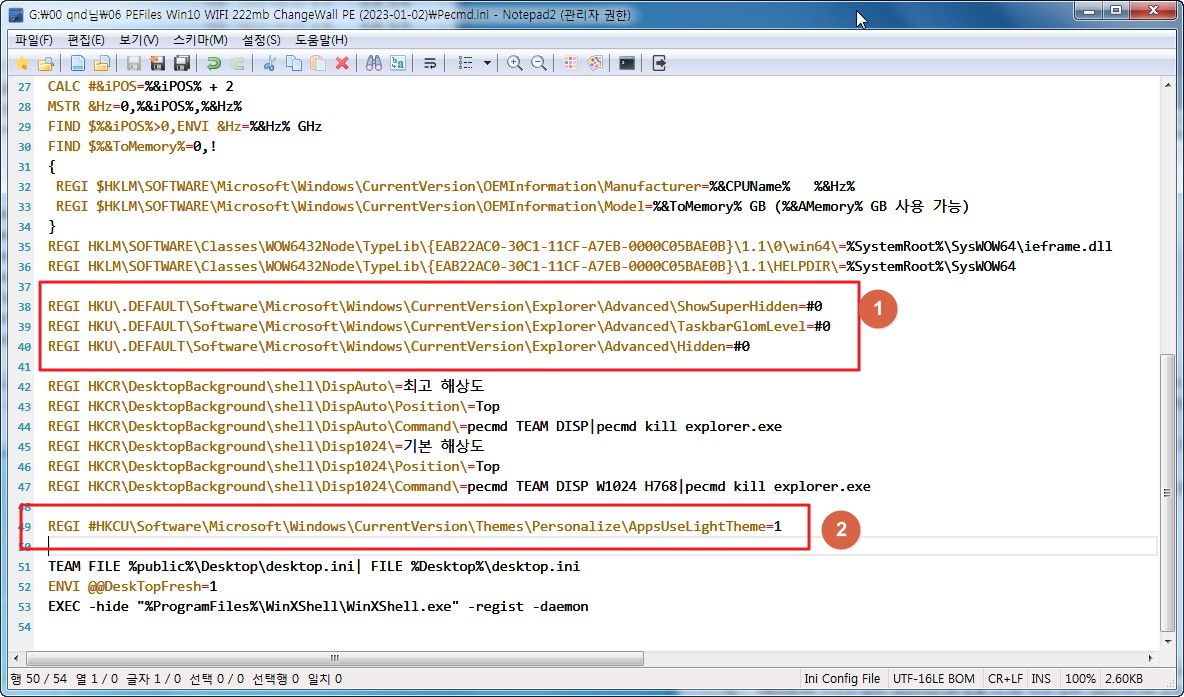
2.. 숨김파일 관련해서 qnd님 구버전에 있는 우클릭 관련 cmd 파일입니다...3개중 한개가 확장자 보이기 숨기기 관련입니다
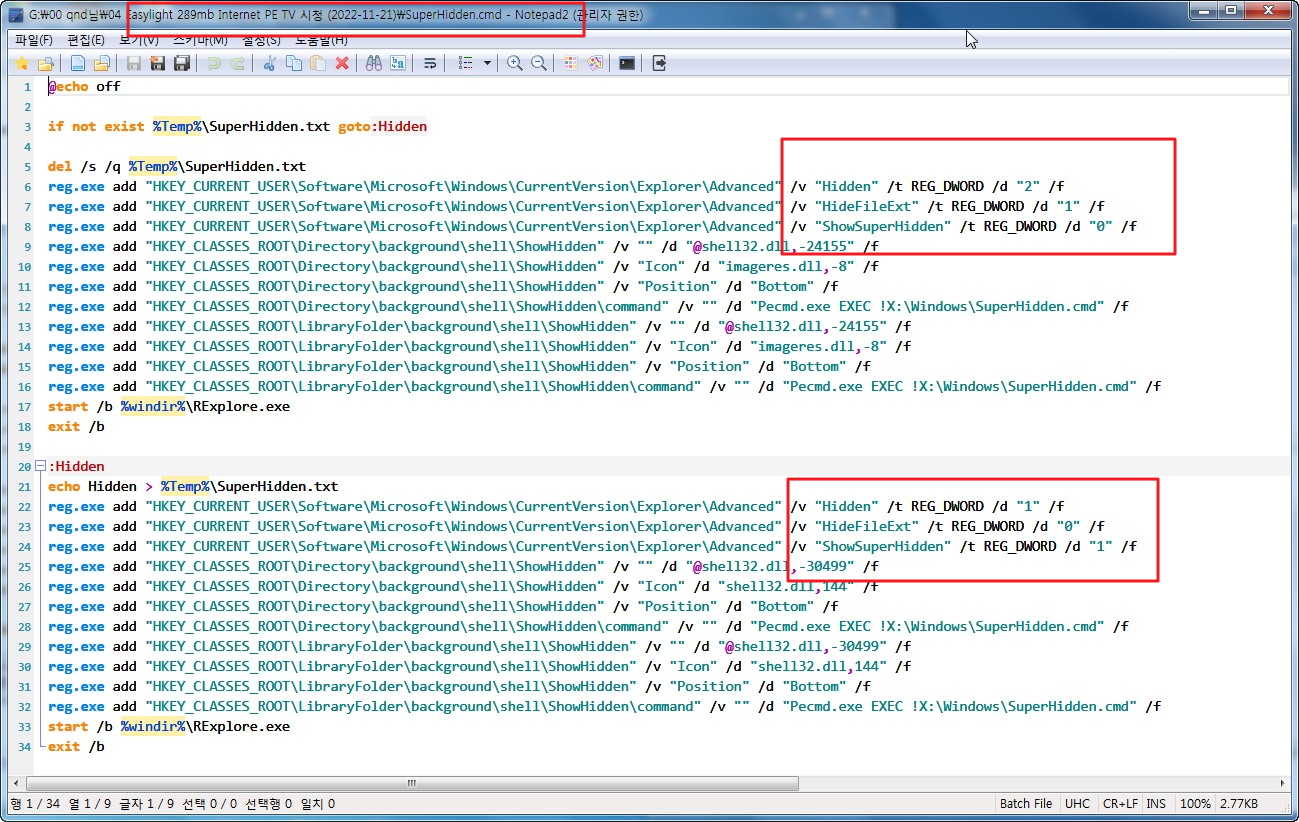
3. 원본 PE로 부팅을 하였습니다. 숨김파티션이 ESP 파티션은 보이지 않습니다.
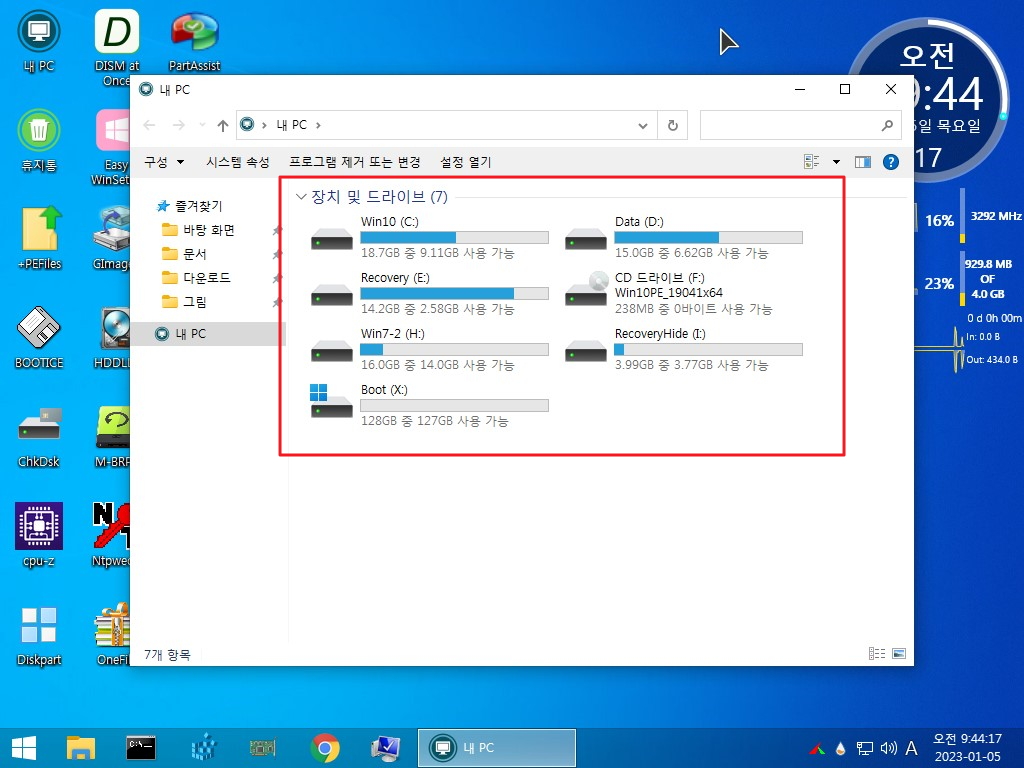
4. Users 폴더를 보면 숨김파일인지 알기가 쉽습니다...파일, 폴더가 숨김으로 설정이 되어 있습니다
2번에 보시면 파일 확장자는 보이기로 설정이 되어 있습니다..pecmd.ini에서 확장자 관련 설정은 없습니다
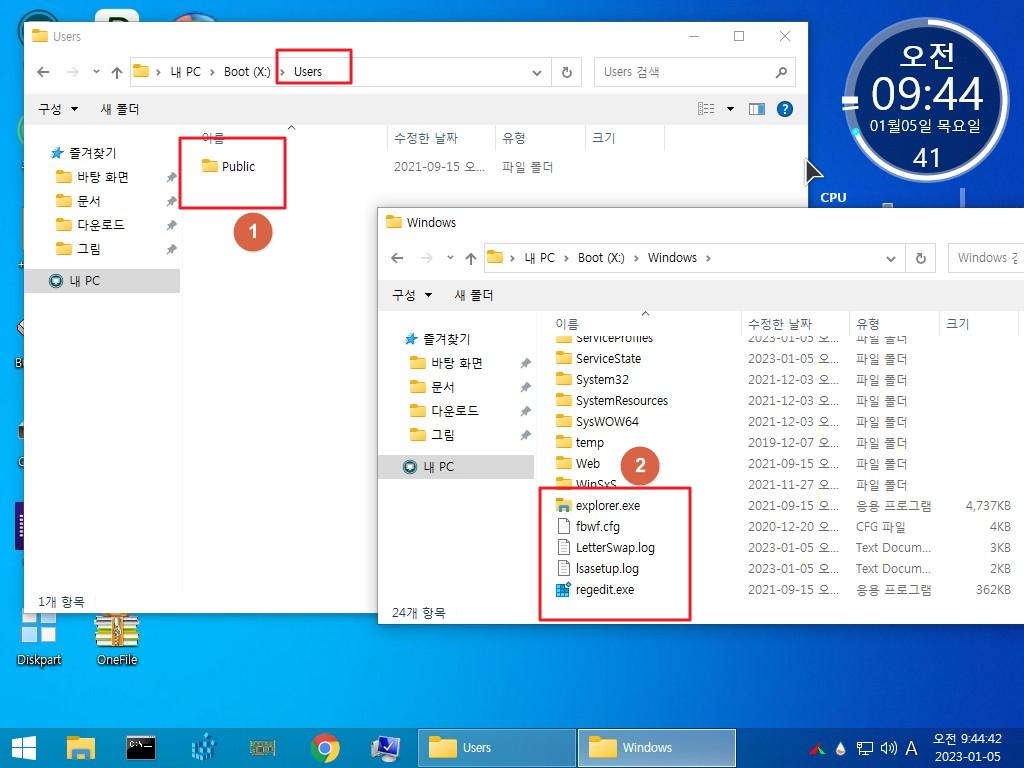
5. 숨김파티션 보이기 명령어를 드라이브 정렬해주는 LetterSwap 이전에 실행하도록 하였습니다.
탐색기가 맨 위에서 실행이 되고 있습니다

6. 못말리는짱구님께서 설명을 해주신 대로 설정은 바꾸었습니다..
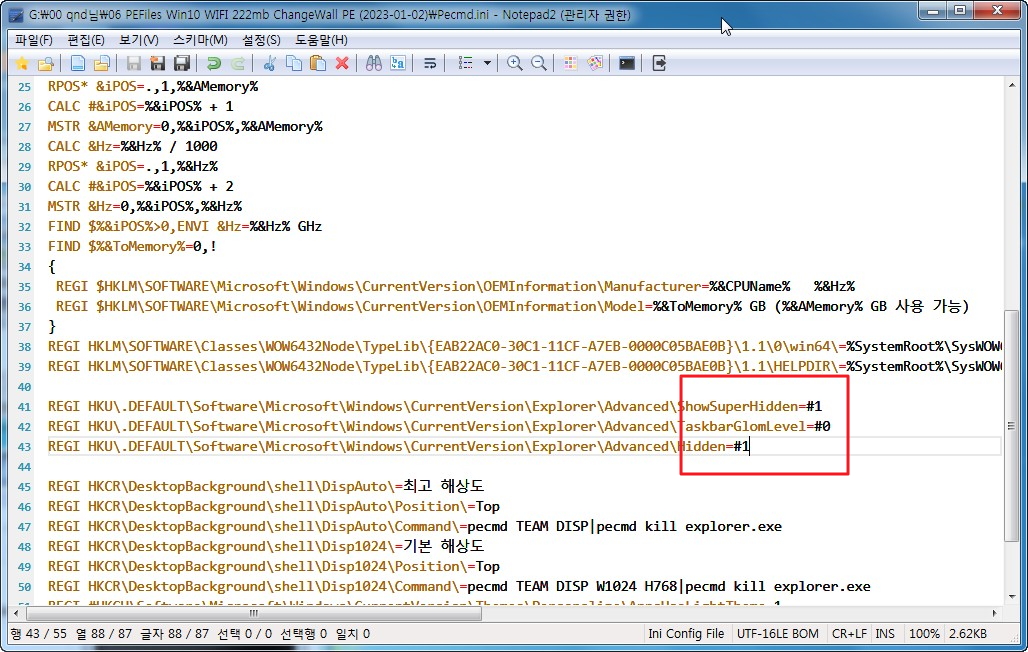
7. 숨김파티션이 ESP 파티션이 보입니다..
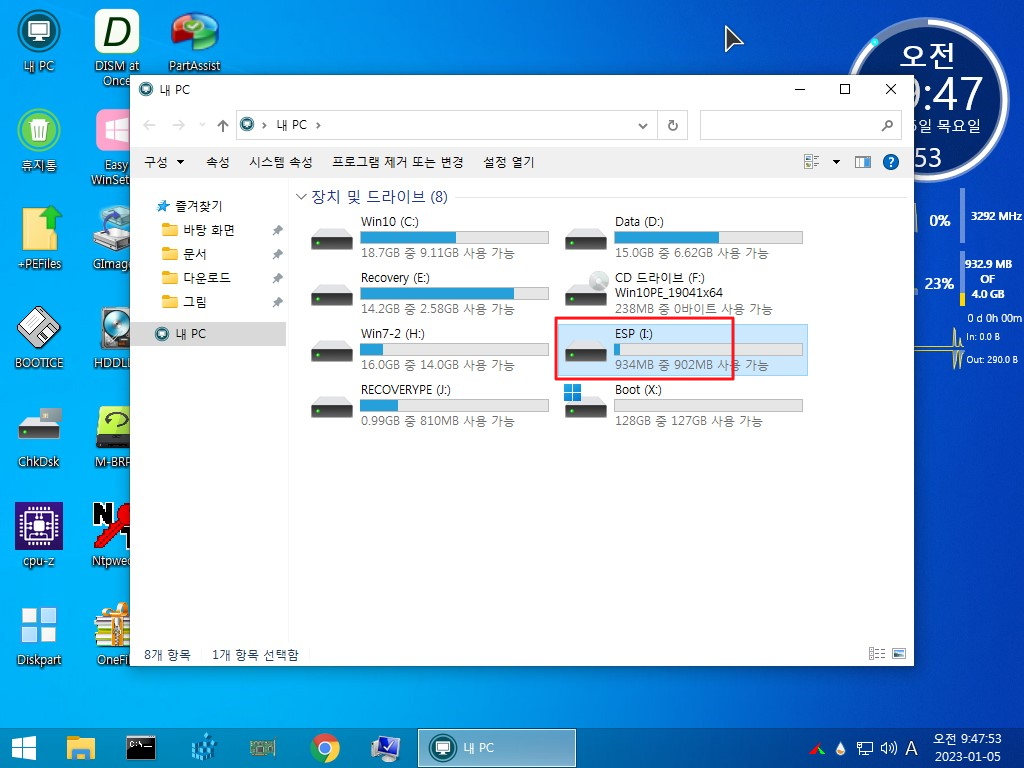
8. 숨김파일 설정이 변경이 되어서 숨김폴더와 파일이 보이고 있습니다..확장자는 원래부터 보이기로 설정이 되어 있죠..
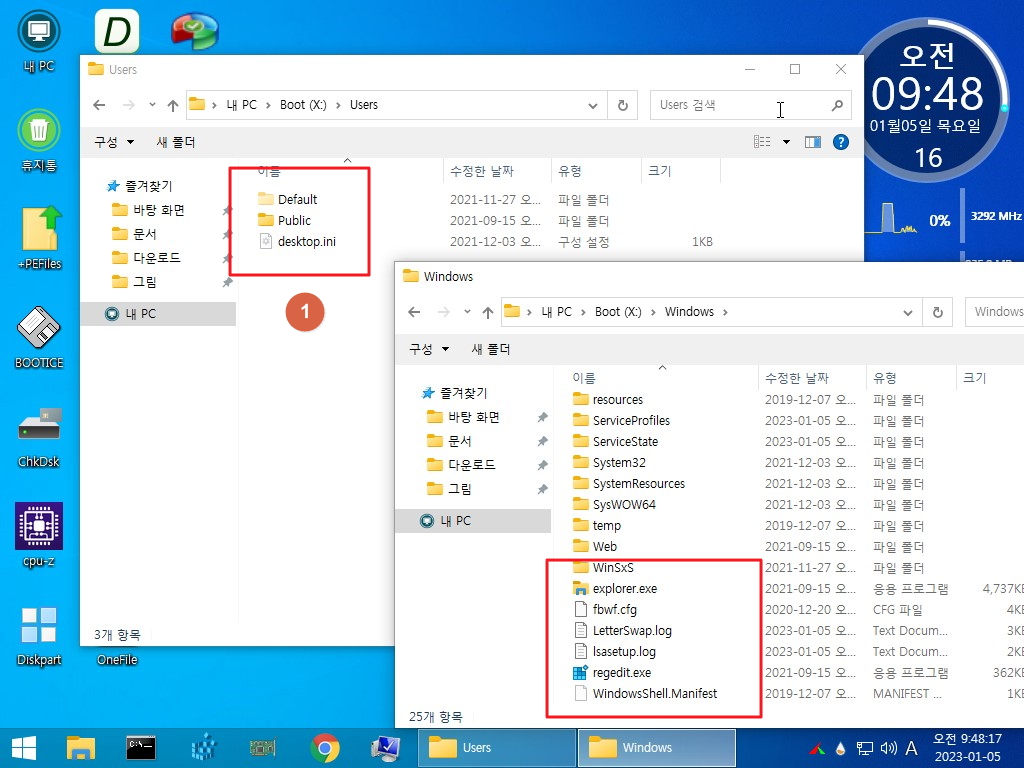
9. 숨김파티션이 보기가 싫으신분은 //로 주석처리를 해주시면 됩니다..첨부된 파일에는 //로 주셕처리 되어 있습니다

10. pe 자체에는 숨김파일 설정이 무엇으로 되어 있는지 확인하기 위해서 설정을 주셕처러 하여 보았습니다..
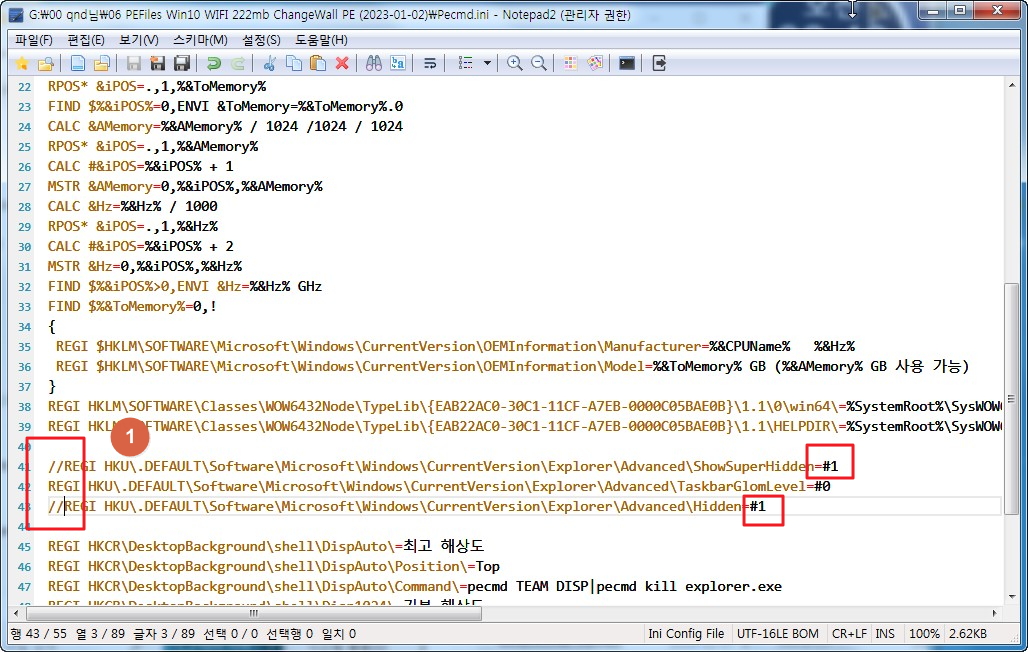
11. pe 자체에는 숨김파일 보이기로 설정이 되어 있네요
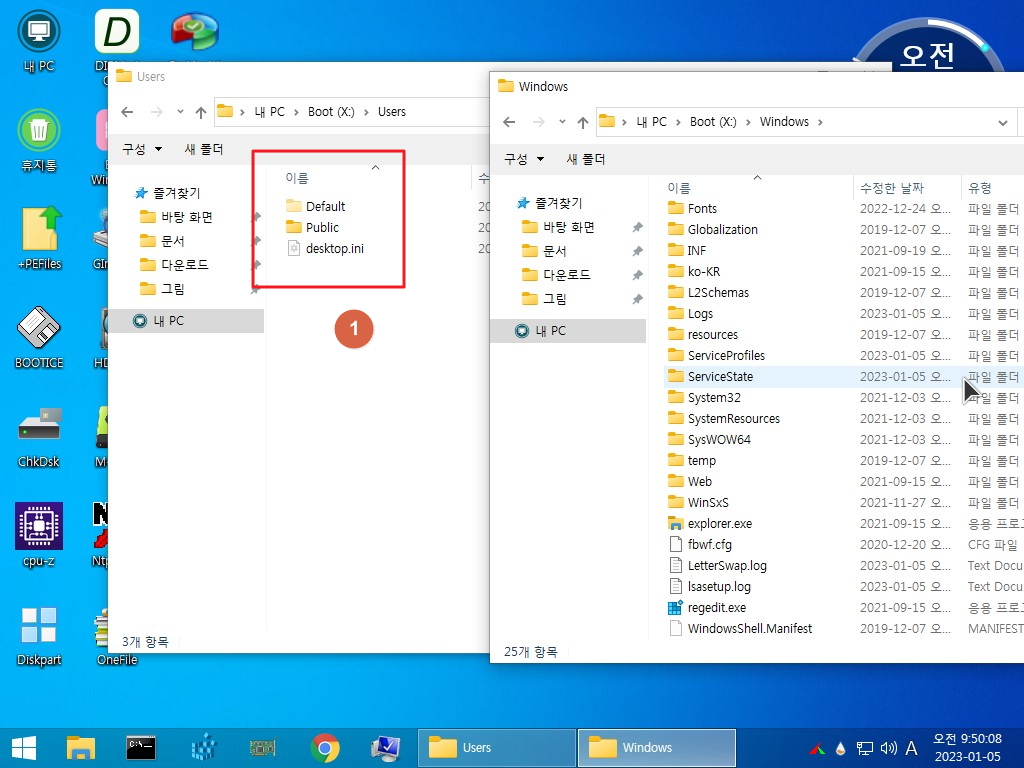
12. qnd님 구버전처럼 우클릭 메뉴에서 숨김파일 보이기/숨기기를 설정하기 위해서 아래 파일 2개를 추가를 하였습니다
cmd 파일 외에도 RExplore.exe 파일이 있어야 변경된 레지가 즉시 적용이 됩니다.
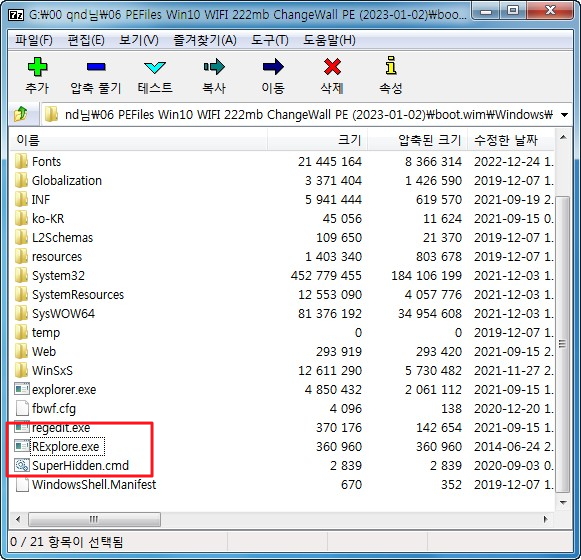
13. RExplore.exe가 실행되기 때문에 레지들이 다 등록된후에 cmd가 숨김실행 되도록 하였습니다
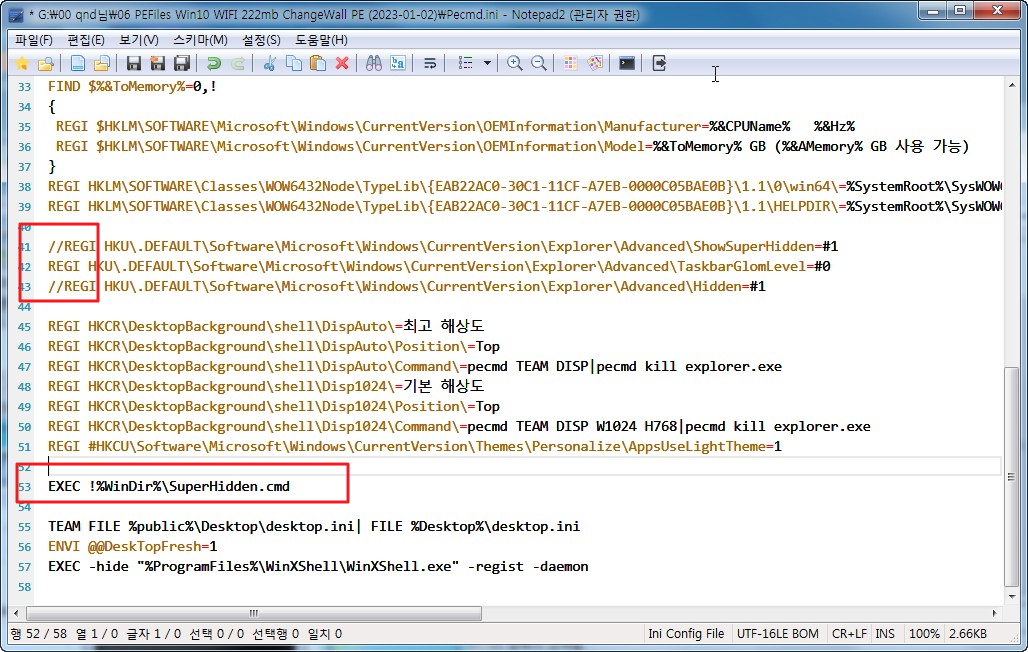
14. SuperHidden.cmd가 실행될때 우클릭 메뉴도 등록이 됩니다..SuperHidden.cmd 실행후 숨김 파일 보이기로 되어 있어서 우클릭 메뉴가
숨기기로 되었네요. 이 설정을 바꾸면 될것 같습니다
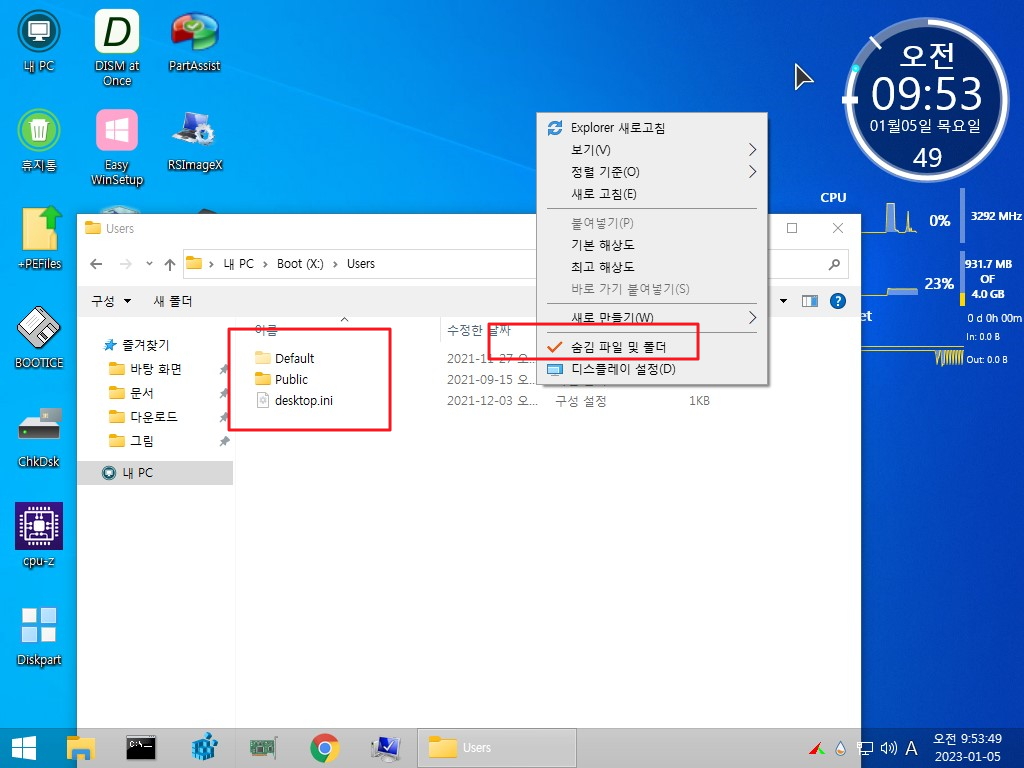
15. 당연히 우클릭 메뉴는 잘 작동합니다..아이콘이 없나 봅니다..
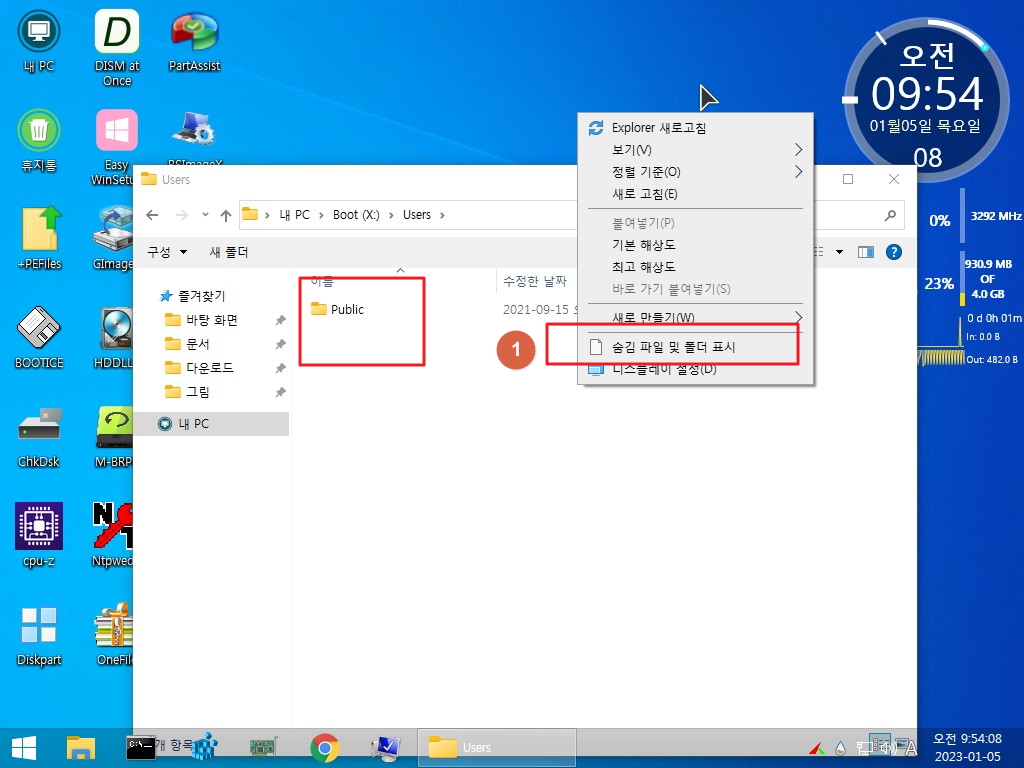
16. SuperHidden.txt 테그 파일을 활용하고 있습니다..이 파일이 temp 폴더에 있고 있고 없고에 따라서 설정이 다릅니다
SuperHidden.txt 파일이 없어서 숨김파일 보이기였기 때문에 SuperHidden.txt 파일만 추가하면 될것 같습니다
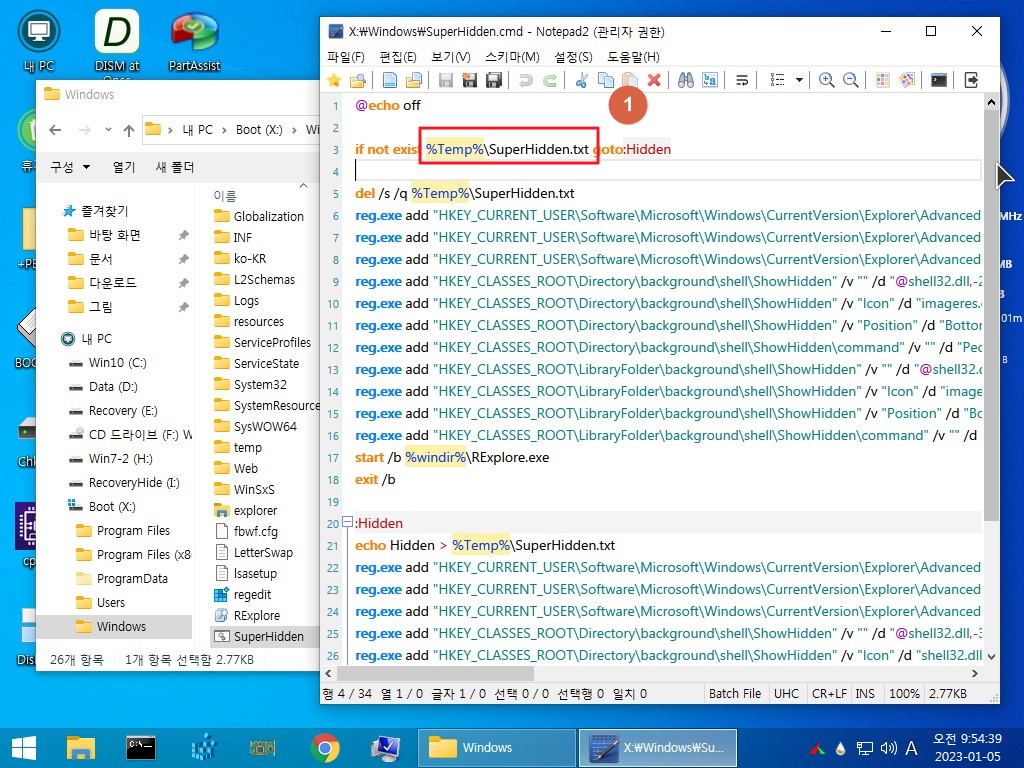
17. 1번에 등록한 아이콘이 없는것이네요..
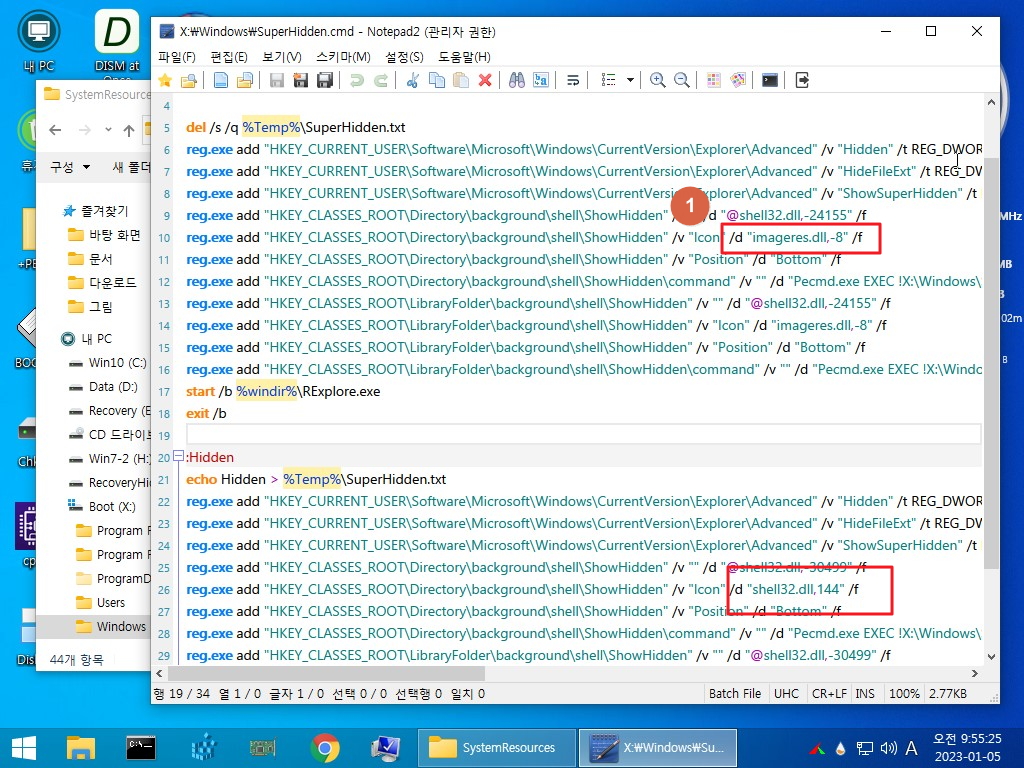
18. dll 파일이 20MB짜리하고 다르게 다이어트가 되어서 3.5MB 짜리입니다..있는 아이콘으로 바꾸어 주면 될것 같습니다
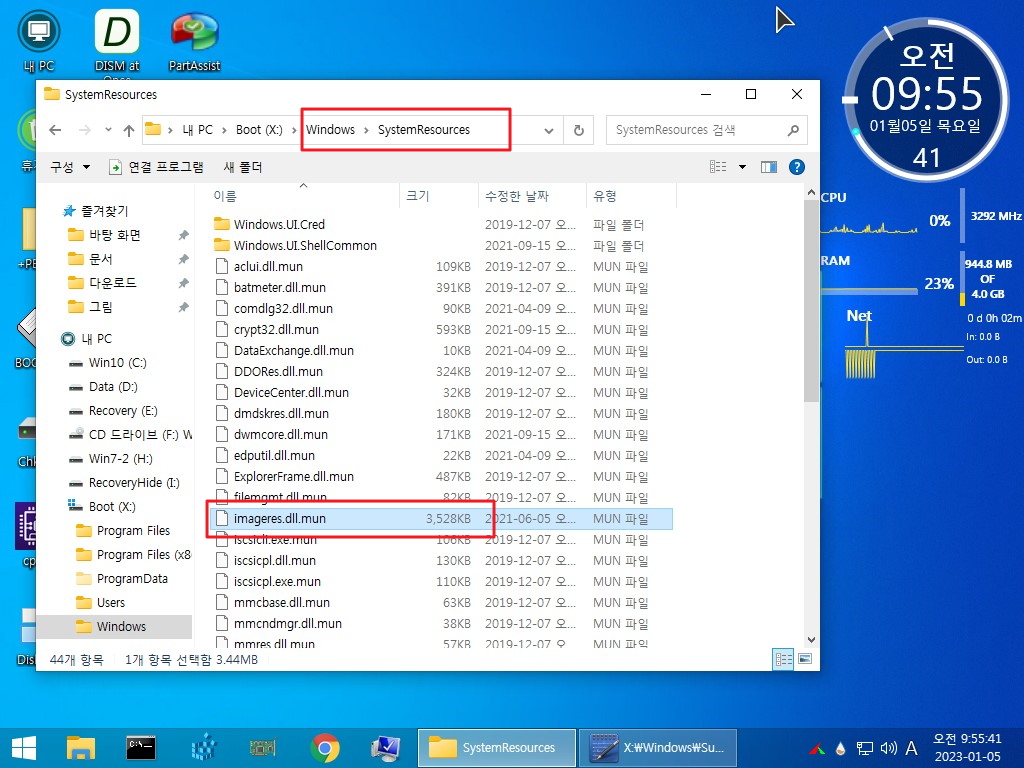
19. SuperHidden.txt 파일을 temp 폴더에 넣은것은 좀 그렇죠..cmd 파일에 두는것으로 cmd 파일을 수정하였습니다
아이콘 파일도 shell32.dll 파일에 있는것으로 수정하였습니다

20. SuperHidden.txt 테그 파일을 추가를 하였습니다
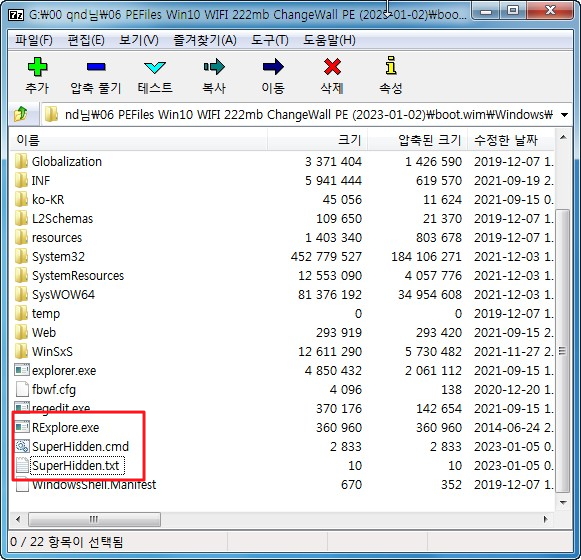
21. SuperHidden.txt 테그 파일 때문에 숨김파일로 설정이 되어서 아래처럼 숨김파일,폴더가 보이지 않습니다
우클릭 아이콘도 정상적으로 보이고 있습니다..
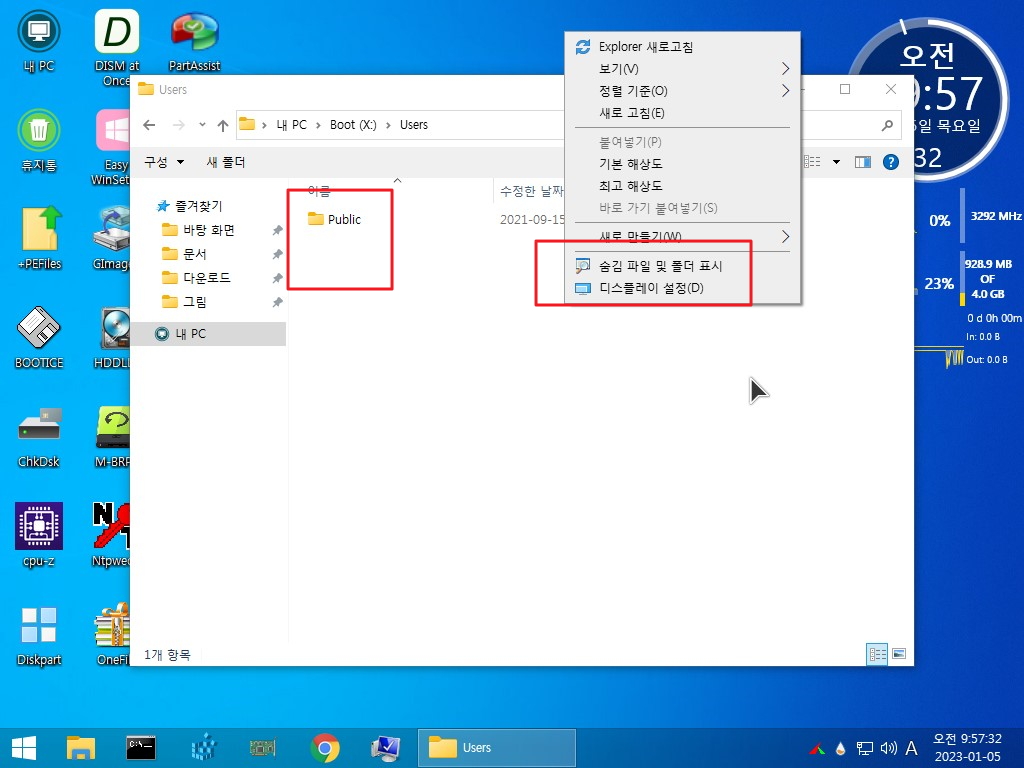
22. 우크릭 메뉴를 클릭을 하여 보았습니다..숨김파일이 보이고 우클릭 메뉴도 변경이 되었습니다
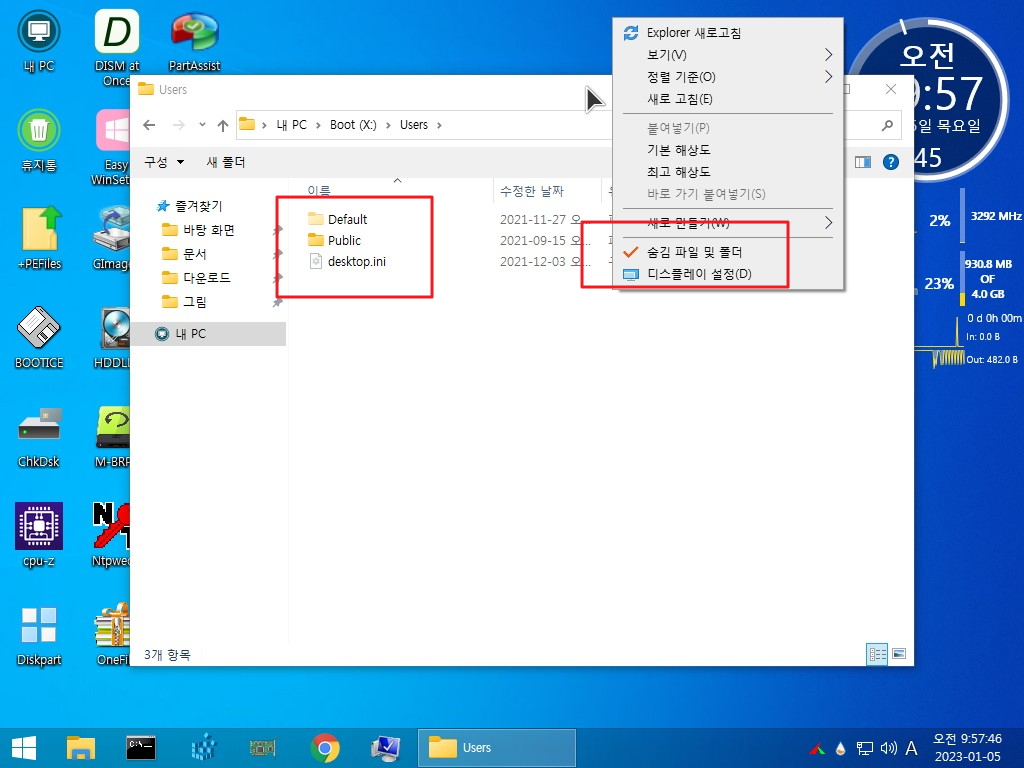
23. SuperHidden.cmd의 경우 확장자도 숨김으로 설정을 해줍니다
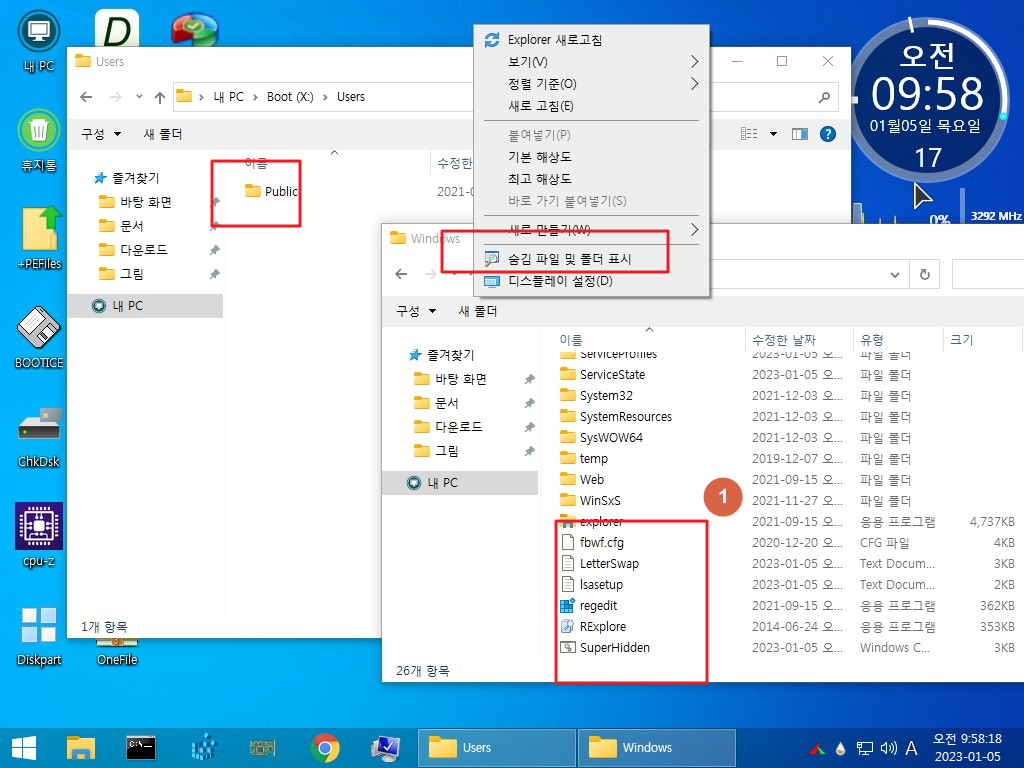
24. 숨김파티션 관련해서는 qnd님 구버전처럼 숨김파티션 보기 파일을 추가해서 바탕화면에 바로가기를 만들었습니다
PEFiles 폴더 찾기가 귀찮아서 폴더 바로가기도 추가를 하였습니다
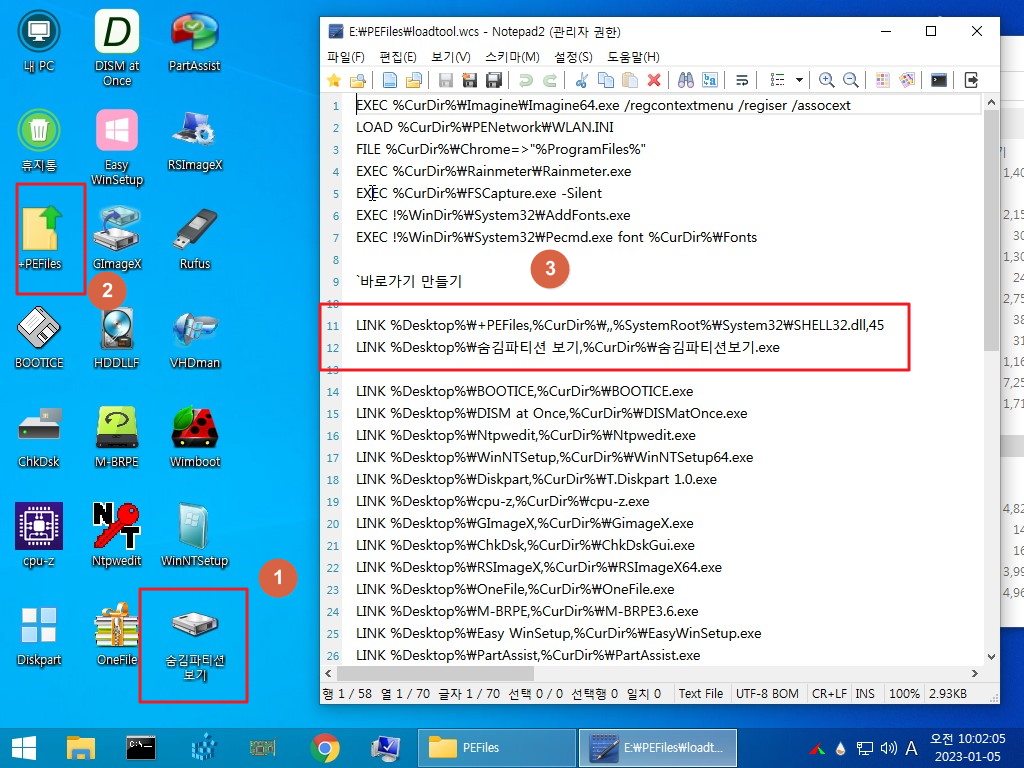
25. 기본 설정은 pecmd.ini에서 Show 명령을 주석처리해서 아래처럼 ESP 파티션은 보이지 않습니다
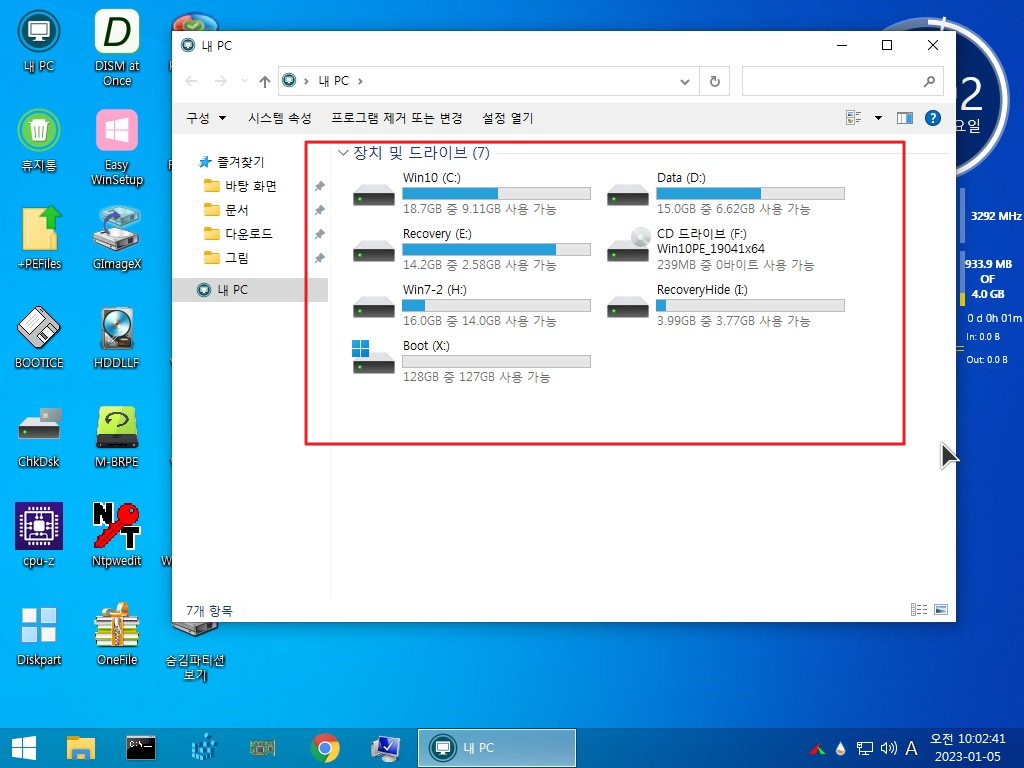
26. 필요할때 바탕화면에서 숨김파티션 보기를 클릭하시면 됩니다
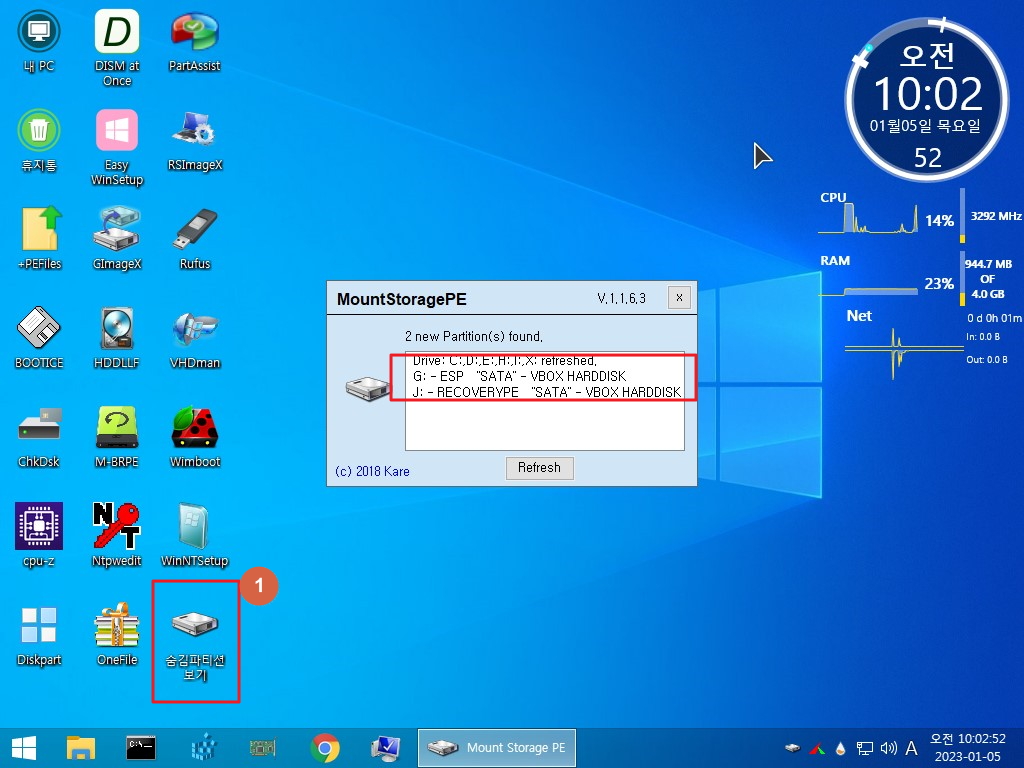
27. ESP 파티션이 보입니다.. 다시 안보이게 하는것을 안됩니다..다시 안보이게 하는 기능은 가진 프로그램은 지민이님께서 오토잇으로 만든
프로그램이 가능합니다..

28. pecmd.ini에 어두운 테마 설정 레지를 등록하는 명령어가 있습니다..
숨김파일이나..테마 관련 레지 등록이 있는 이유는..필요하신 경우 이부분을 수정해서 활용하시도록 배려를 해주신것 같습니다
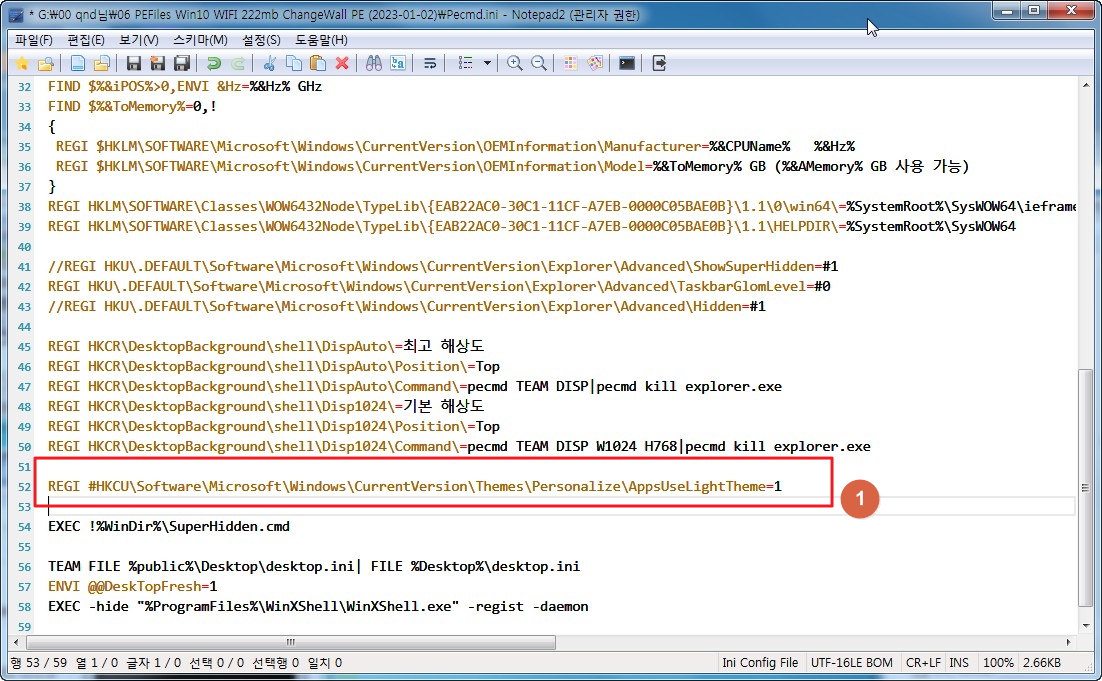
29. pecmd.ini 에서 어두운 테마 설정을 했지만 pe에서 적용이 되지 않았습니다
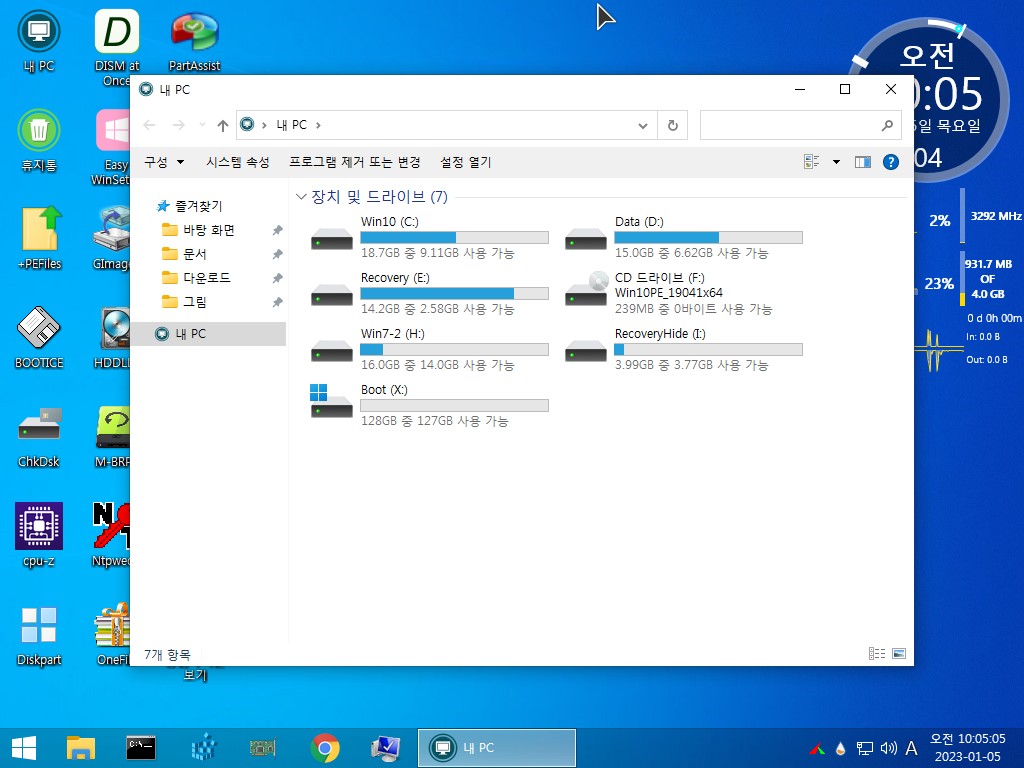
30. pemcd.ini 내용을 활용하여 보았습니다..설정이 0 으로 되어 있습니다
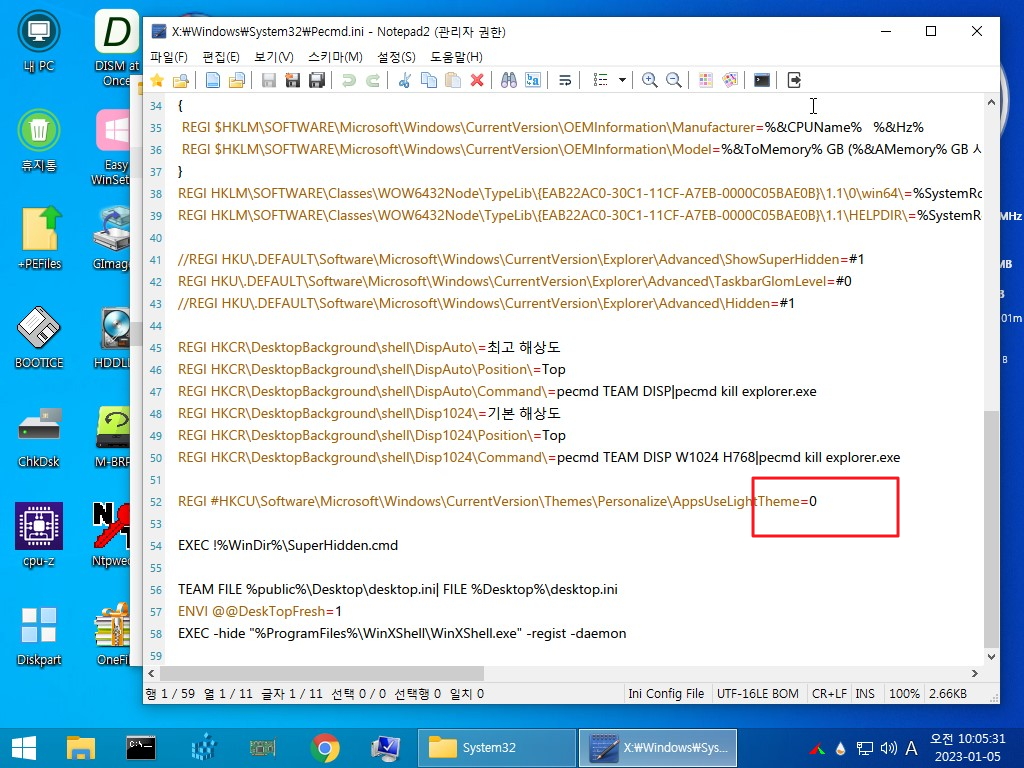
31.레지값도 0 으로 설정이 잘되었습니다
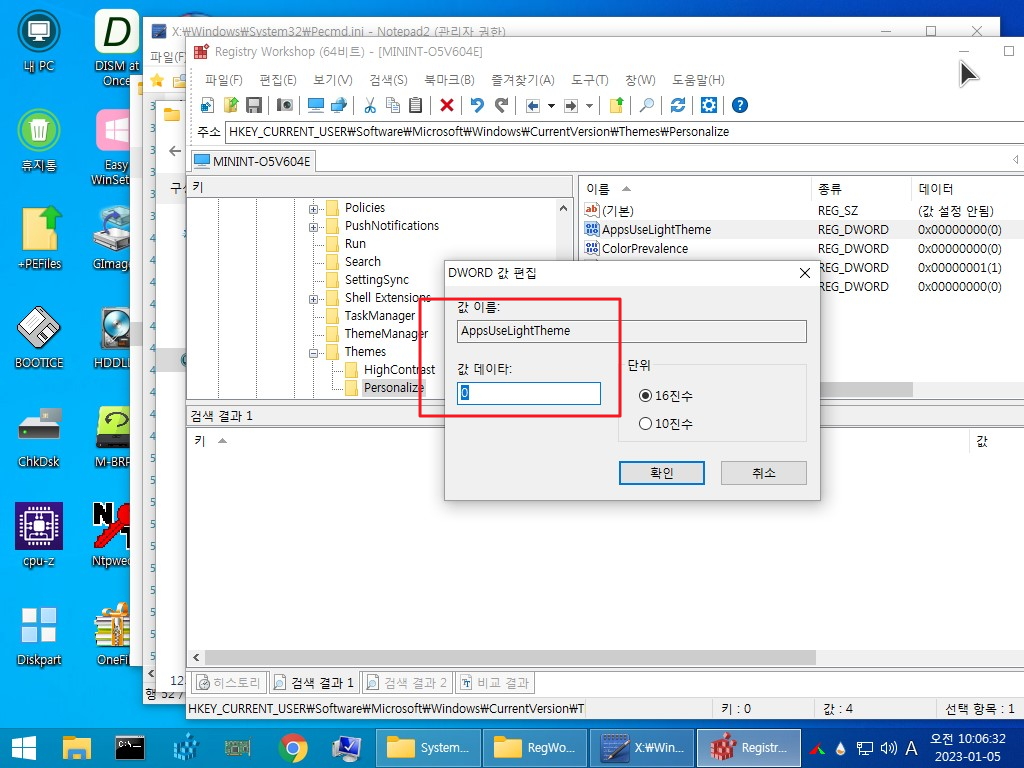
32. 탐색기 실행이 pecmd.ini 맨위에서 되고 있습니다..덕분에 pe 부팅시에 바탕화면이 바로 보입니다
어두운 테마 설정 레지가 탐색기 실행후에 설정이 됩니다..
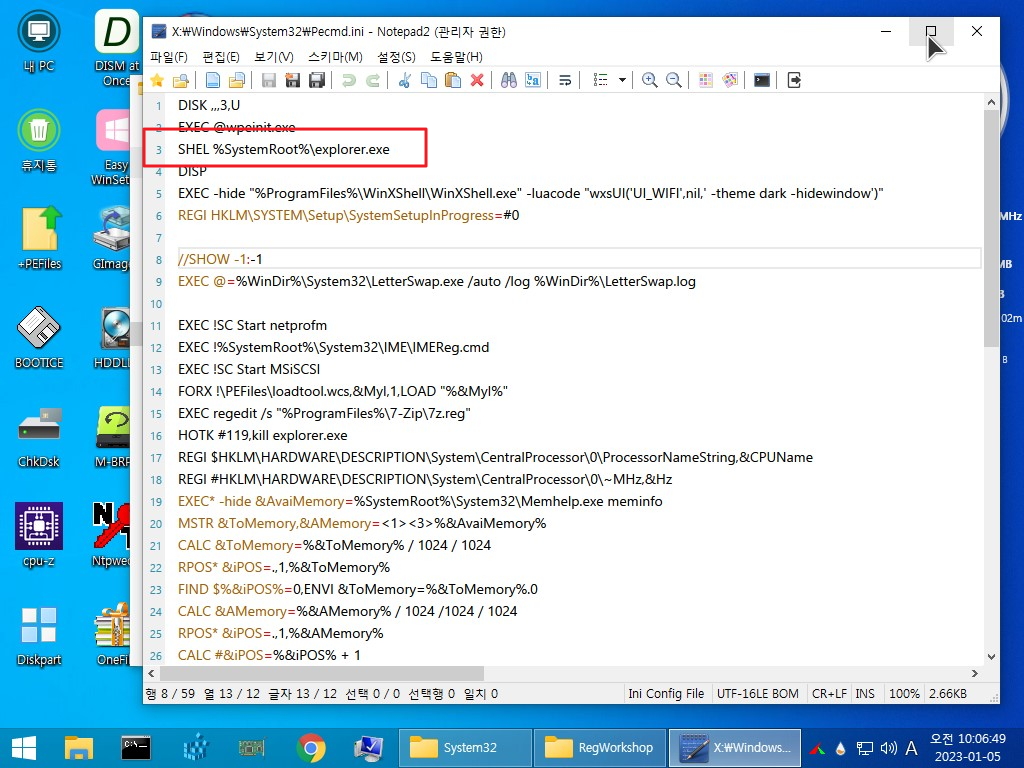
33. 탐색기 재시작을 하여 보겠습니다
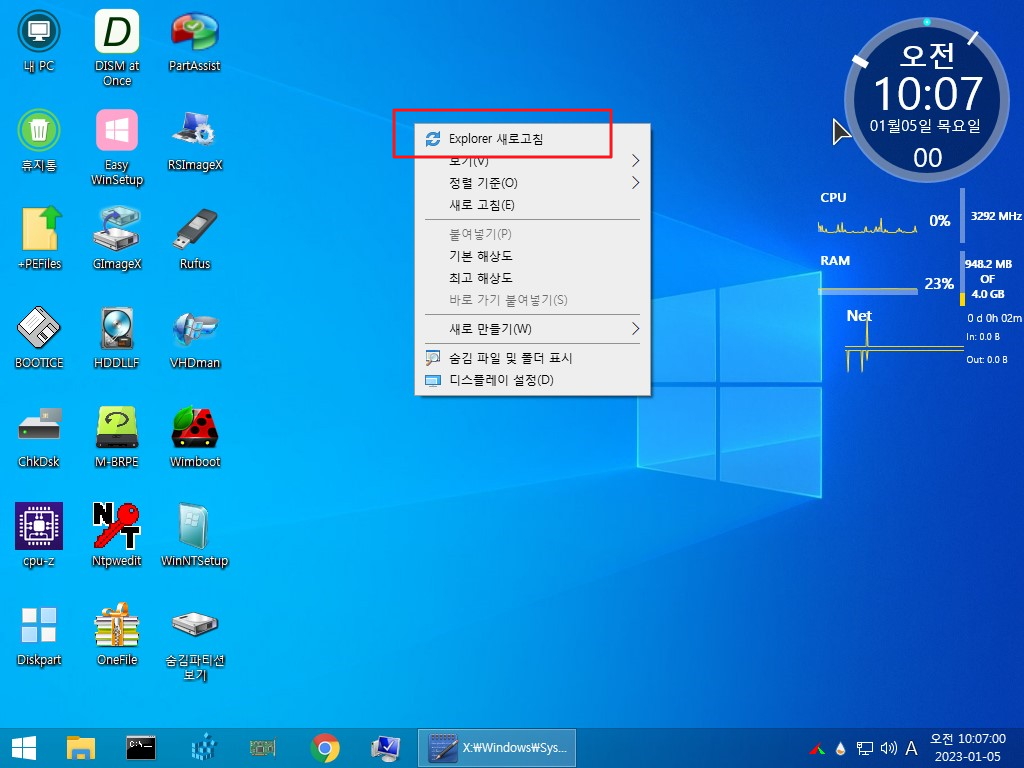
34. 탐색기 재시작후 어두운 테마가 적용이 되었습니다
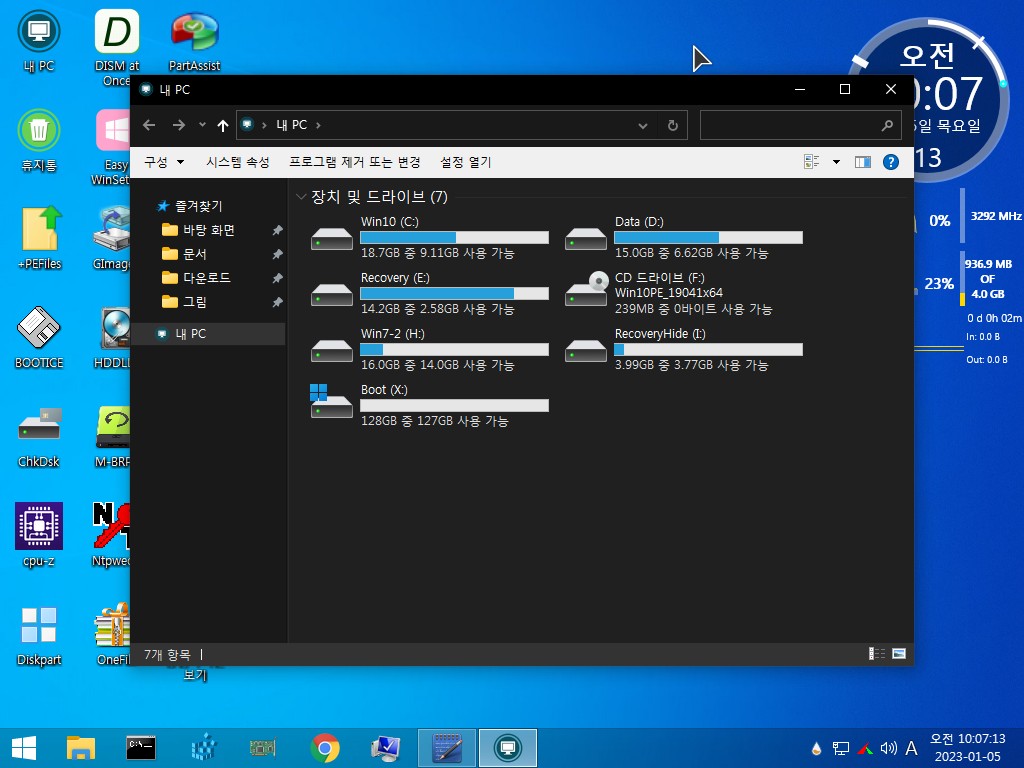
35. 디스플레이 설정에 WinXShell.exe 을 활용하고 있습니다..
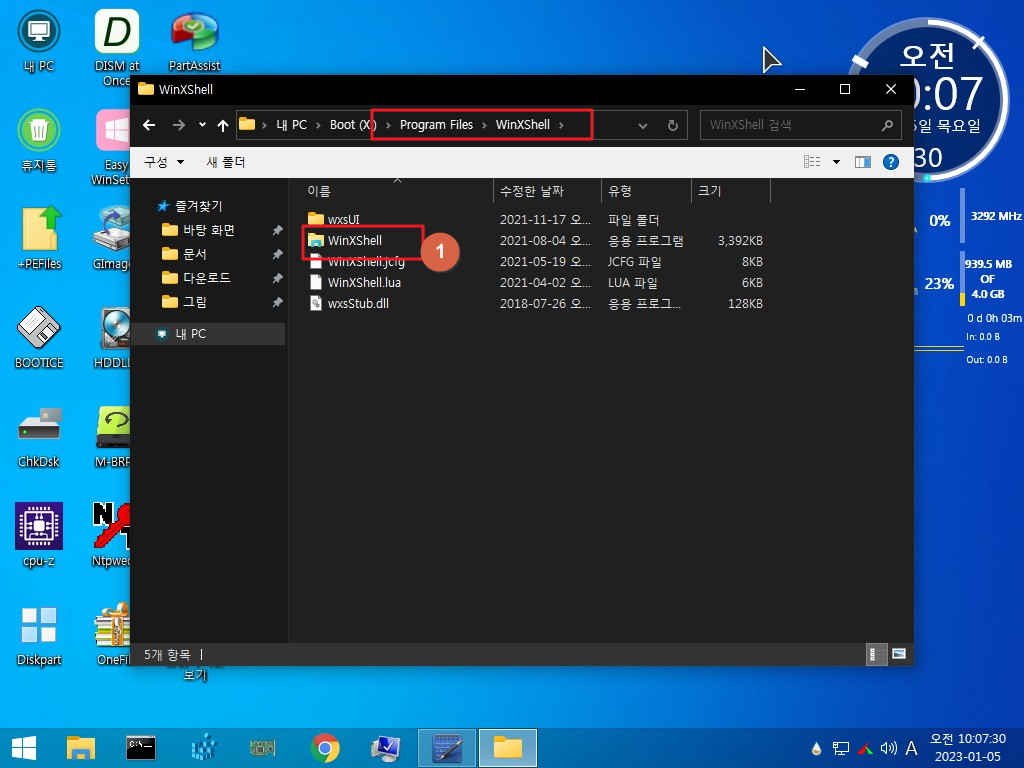
36. 지후빠님께서 강좌를 해주신 WinXShell.exe 명령어를 적용하였습니다..어두운 테마가 바로 적용이 됩니다

37. 어두운 테마가 적용이 되었습니다
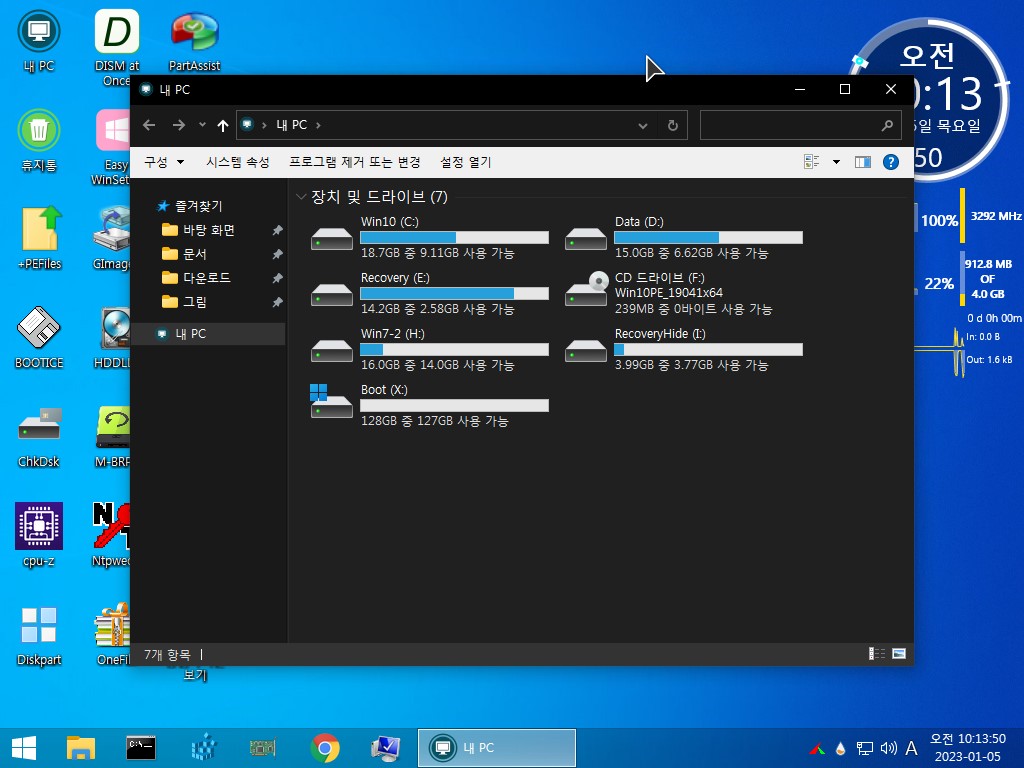
38. pemcd.ini에서 어두운 테마 설정 부분을 주석처리 하였습니다.. 테마 설정을 원하시는 경우 wim 열고 수정을 해야헤서 불편합니다
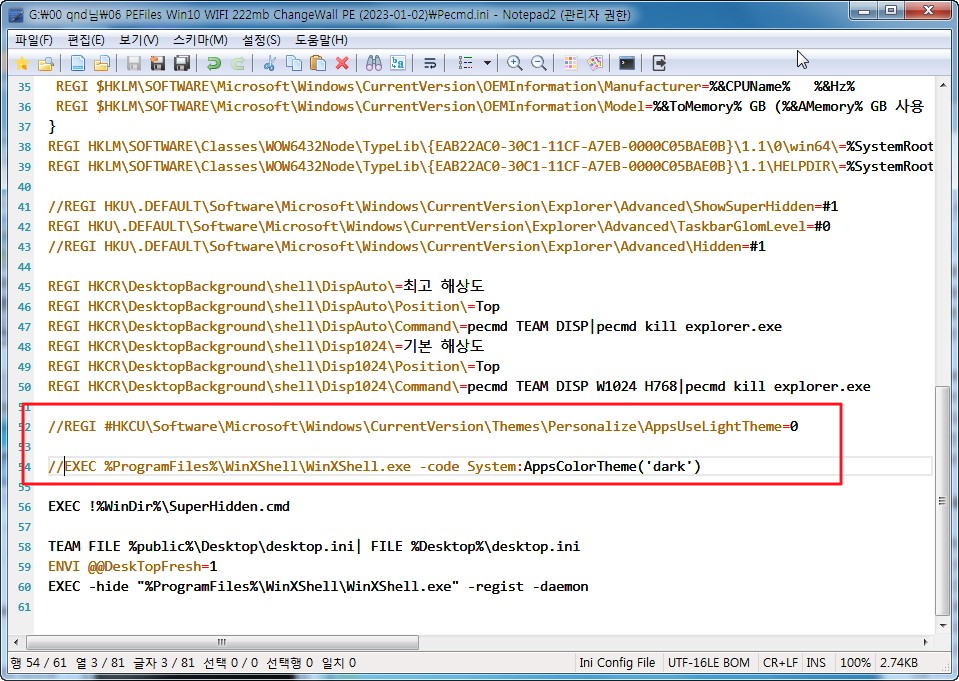
39. wim 외부에 있는 loadtool.wcs를 로드하고 있습니다..여기에 테마 둥륵올 하면 wim 수정없이 설정을 할수 있습니다
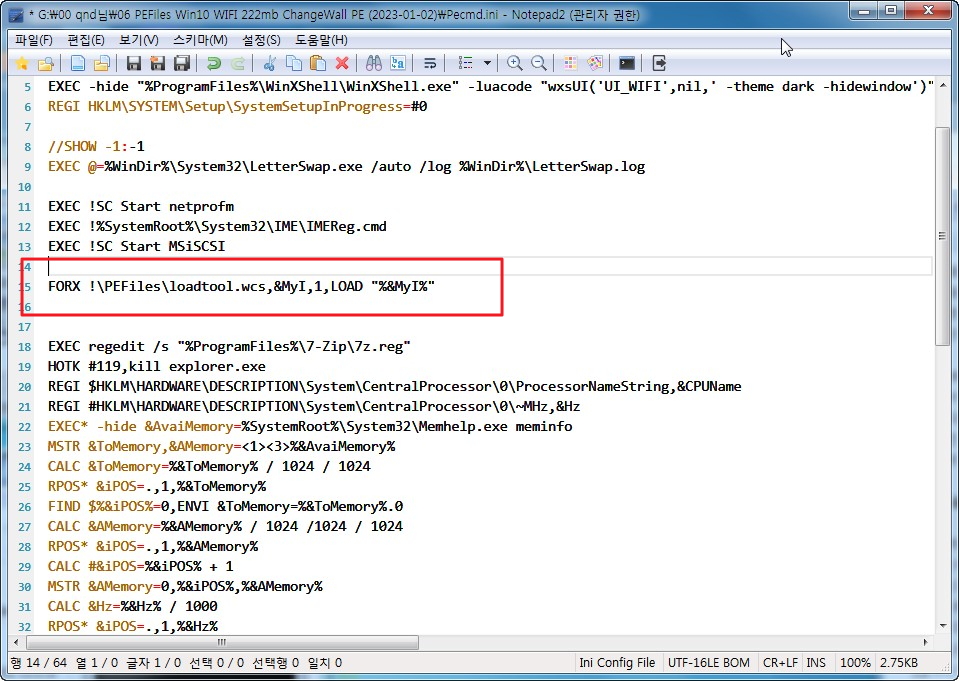
40. 어두운 테마가 작용이 되었습니다
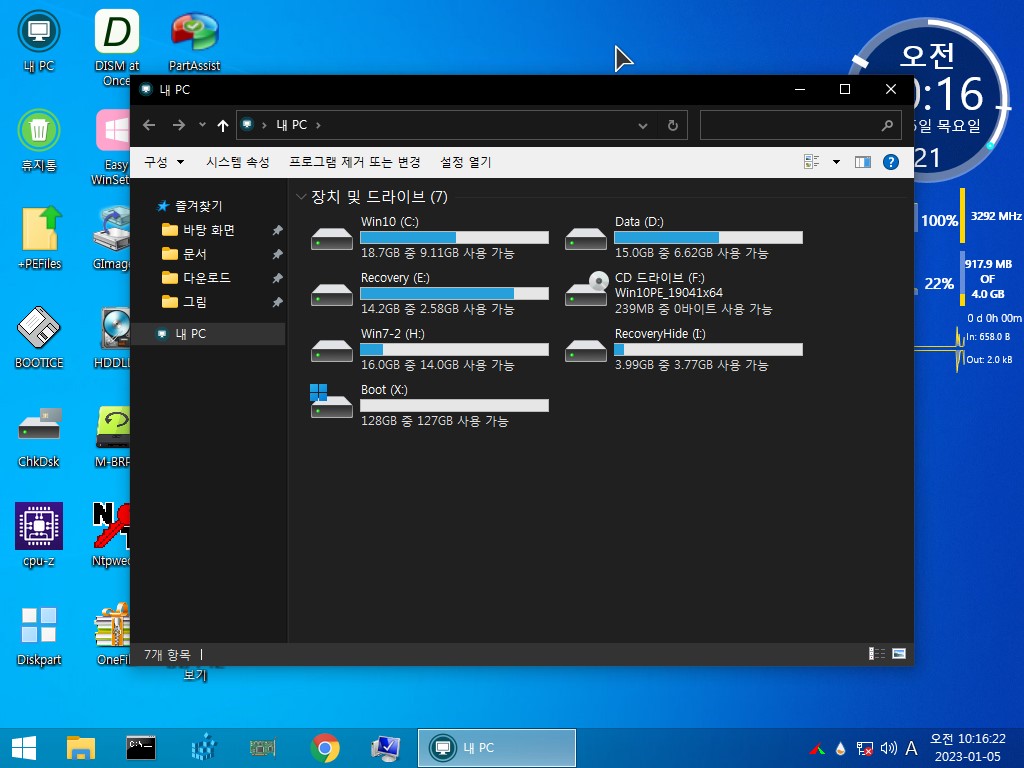
41. 테마 설정을 loadtool.wcs에서 하고 있습니다 첨부파일에는 어두운 테마로 되어 있습니다... 필요없으신분은 // 로 주석처리를 하고
사용하시면 됩니다
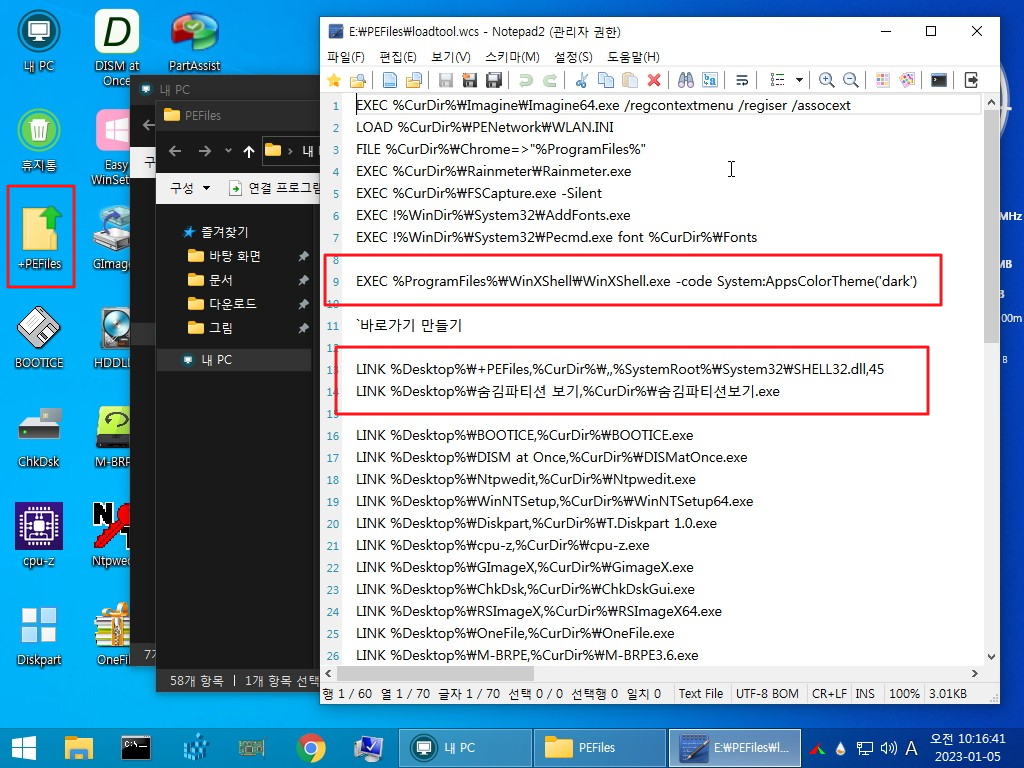
42. 마무리
qnd님 작품에서 구버전과 2023년 새버전의 스타일이 조금 다르죠.. 이 스타일이 다른것 때문에 구버전 스타일을 원하시는 분들도 있으
실것 같습니다
PE를 활용하시는 분의 취향에 따라서 PE의 모습을 다양해질수 밖에 없을것입니다
저야...숨김파일 보이기,확장자 보이기, 숨김파티션 보이가가 기본 설정입니다..숨김으로 하고 싶으신 분들을 첨부파일을 덮어쓰기 하시면
우클릭 메뉴에서 설정을 하실수 있습니다
왕자님께서 좋은 작품을 만들어 주신 덕분에 저도 그렇지만 윈포 회원님들께서도 편하게 많이 활용을 하고 계실것입니다
용량도 착하고 인테넷도 되는 222mb 짜리 좋은 PE가 많은 분들께서 사용하시는데 작은 도움이 되었으면 하는 마음입니다
pe에 대해서 잘 모르시는 분들은 사용기를 자세히 읽어 보시면 도움이 되실것 같습니다
잘 되시길 바랍니다
오늘 하루도 좋은일만 있으시길 바랍니다
댓글 [19]
-
스마일^_^ 2023.01.05 12:06
-
qnd 2023.01.05 12:10
역시나~^^b
수고하셨습니다.
이번 PE에도 날개를 달아 주시네요, 감사합니다.
테마변경은 그냥 쉽게 할수 있습니다.
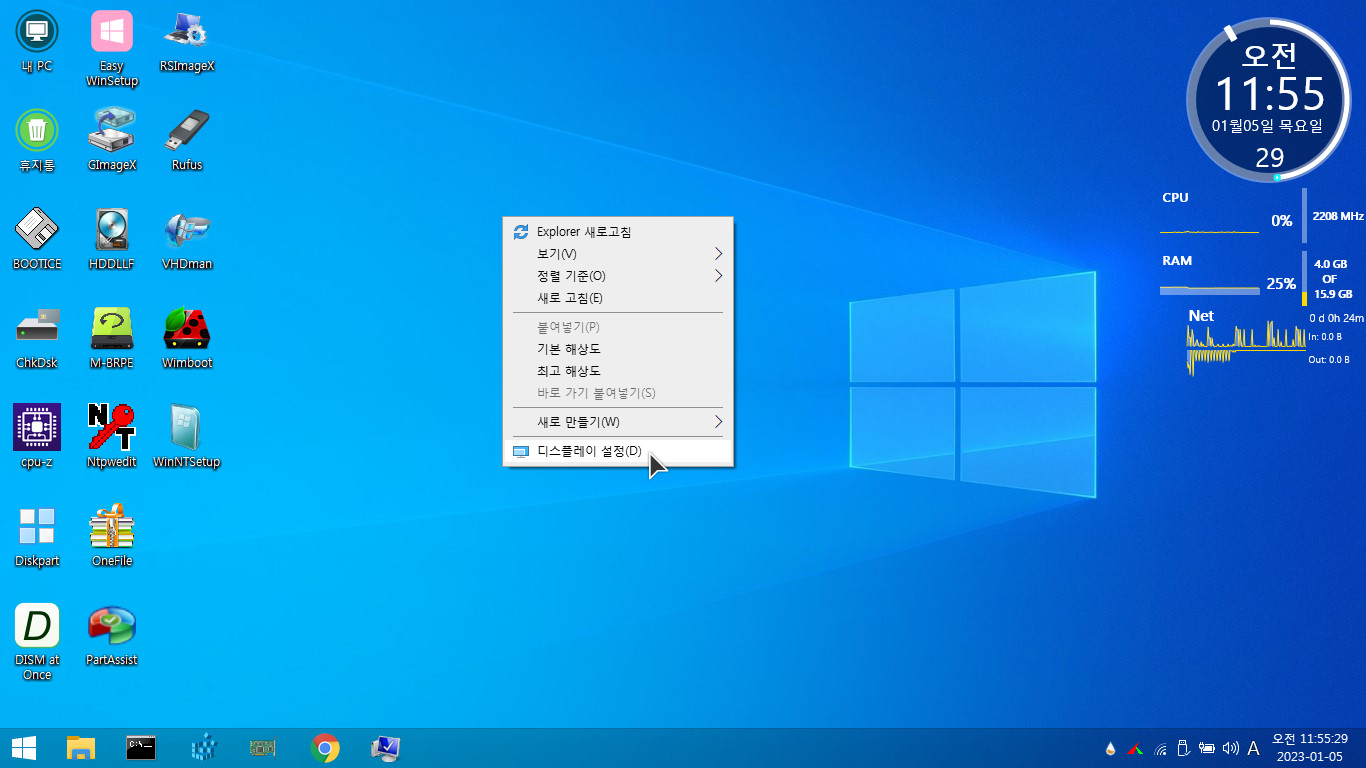
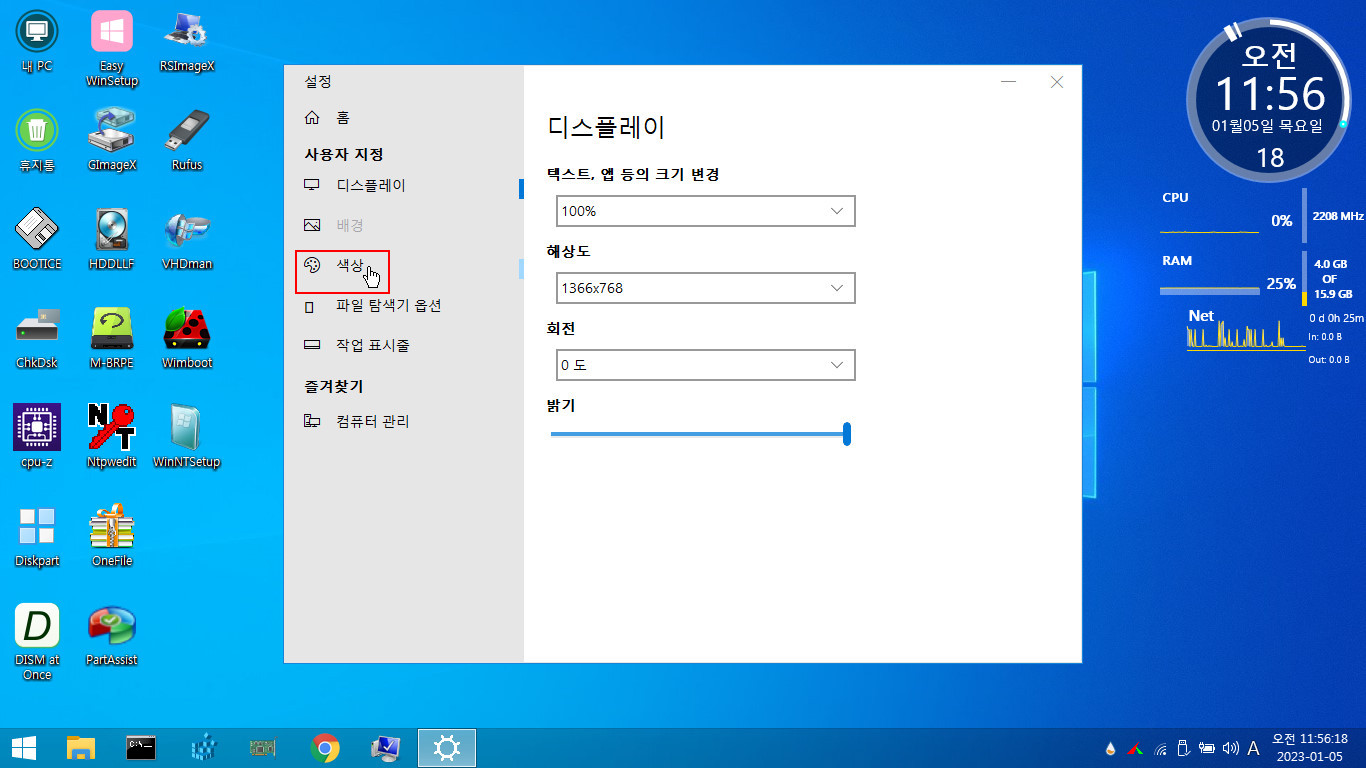
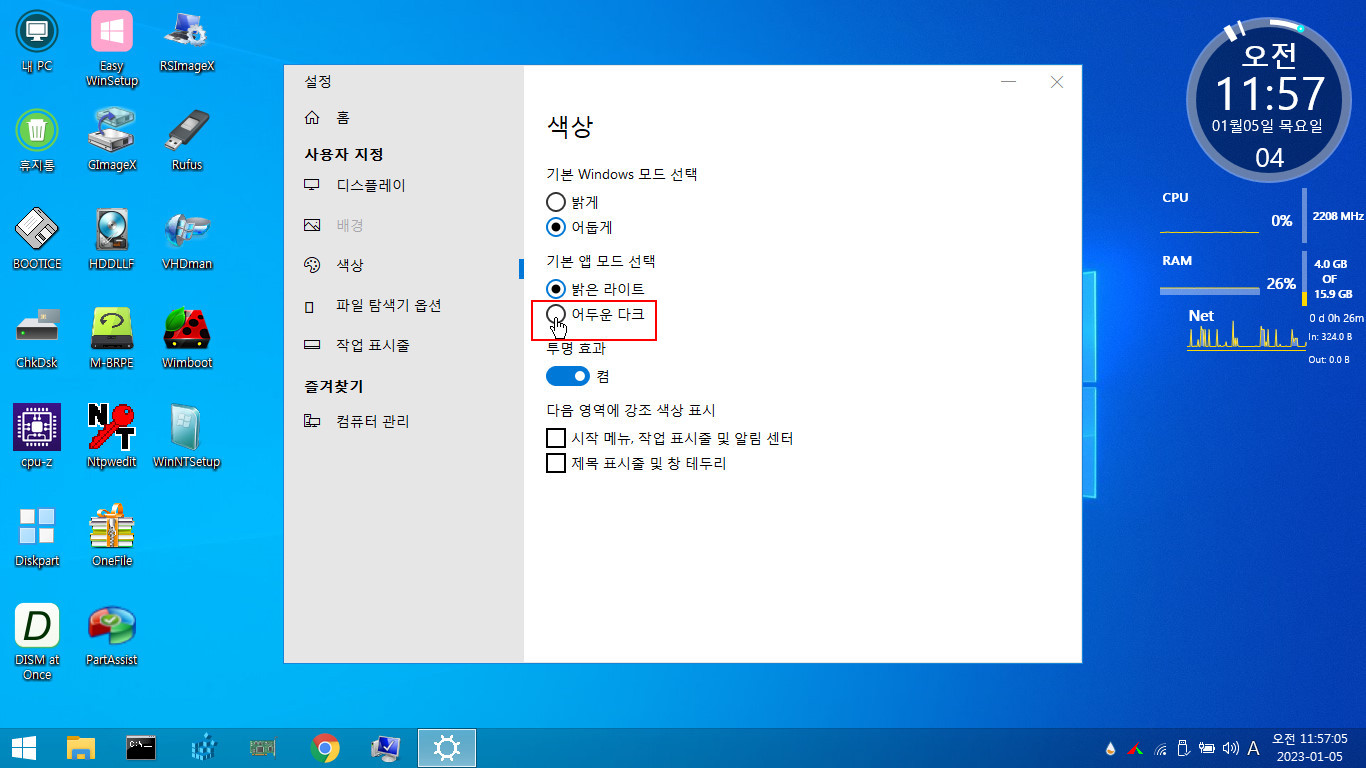
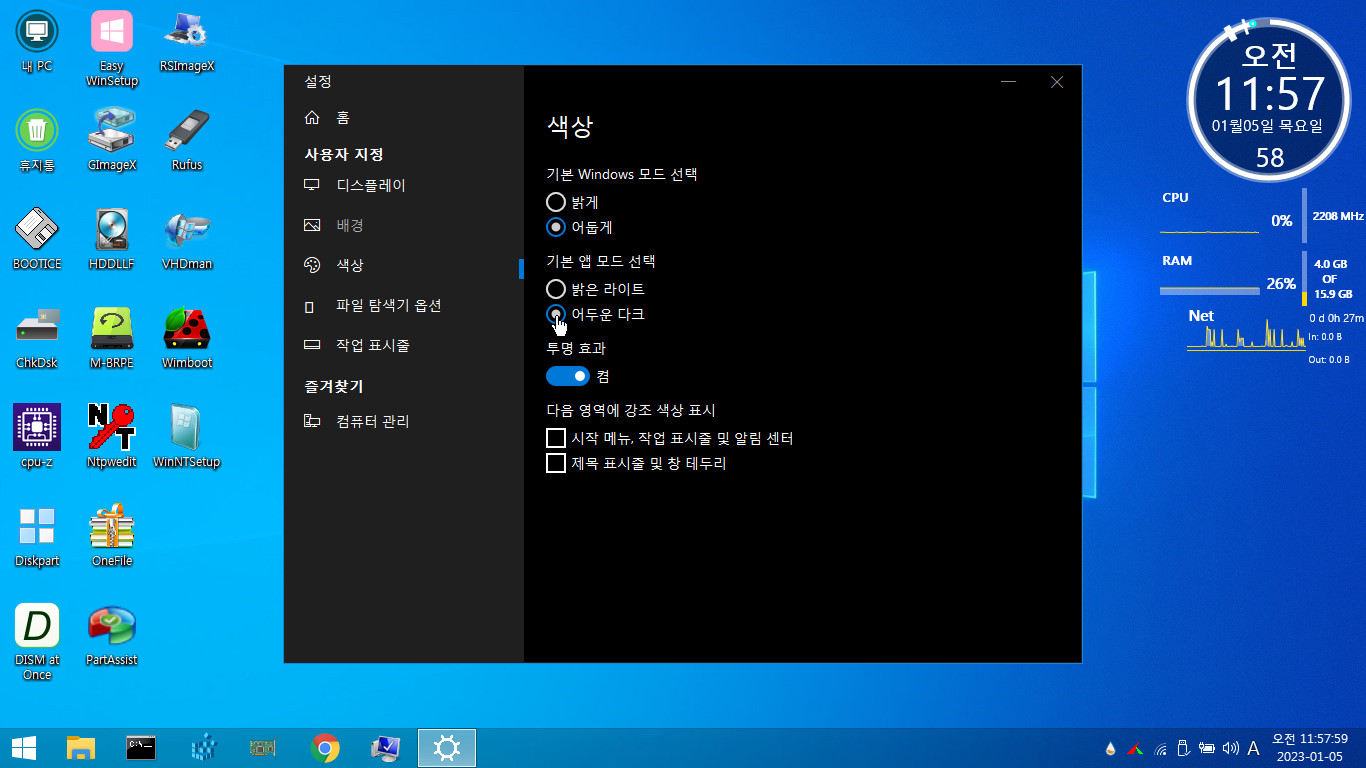
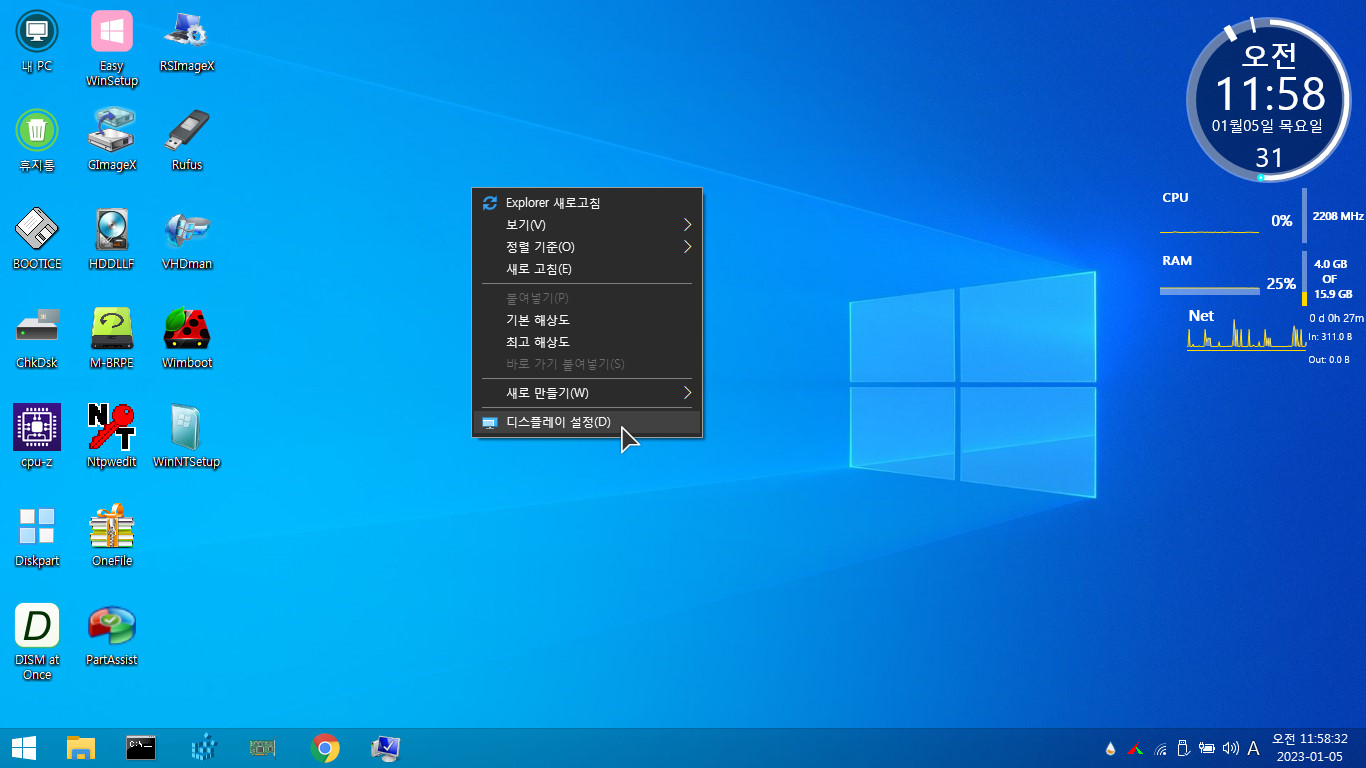
-
왕초보 2023.01.05 12:21
다른 분들께 도움이 될수 있도록 자세히 사진까지 캡쳐를 해주셔서 감사합니다
디스플레이에서도 설정을 할수가 있습니다
pecmd.ini에 어두운 테마 레지 등록이 있는 이유는..아마 저와 비슷할것 같습니다
PE 부팅에서 바로 테마가 적용되게 하기 위해서 인것으로 짐작이 됩니다..pe 부팅시에 어두운 테마를 설정하고 싶으신 분은
이것이 편하시니까요
pecmd.ini에서 테마 설정 레지 등록이 탐색기 이후에 등록이 되어서 테마 적용이되지 않습니다
그래서 WinXShell.exe 명령어로 바꾸어 본것입니다
pecmd.ini에서 테마 설정을 하려면 wim을 열어야 되는데...이미 외부에 있는 loadtool.wcs를 로드하고 있어서..loadtool.wcs에
등록을 하면 // 주석 처리만으로 설정을 할수도 취소할수도 있어서 편한것 같아서 옮겨보게 되었습니다
qnd님께서 좋은 PE를 소개를 해주신 덕분에....즐거운 시간이었습니다. 앞으로도 잘 부탁드립니다..
벌써 점심시간이네요...맛점하세요..
-
개골구리 2023.01.05 13:00
감사합니다.
-
바람낙엽 2023.01.05 14:20
수고하셨습니다...
pecmd.ini 첫줄에 표시된....아래 명령어의 의미를 알고싶습니다.(U:드라이브 할당????)
DISK ,,,3,U
-
왕초보 2023.01.05 14:37
제 마음을 어떻게 아셨나 하는 생각에..추천은 제가 했습니다...약속이 있어서 가야하는데 댓글을 보고 간단히 확인만 하였습니다
U는 USB가 있으면 U 드라이브를 할당하는 내용으로 알고 있습니다
1. pecmd.exe 도움말 입니다..

2. USB가 G: 드라이브로 되어 있습니다
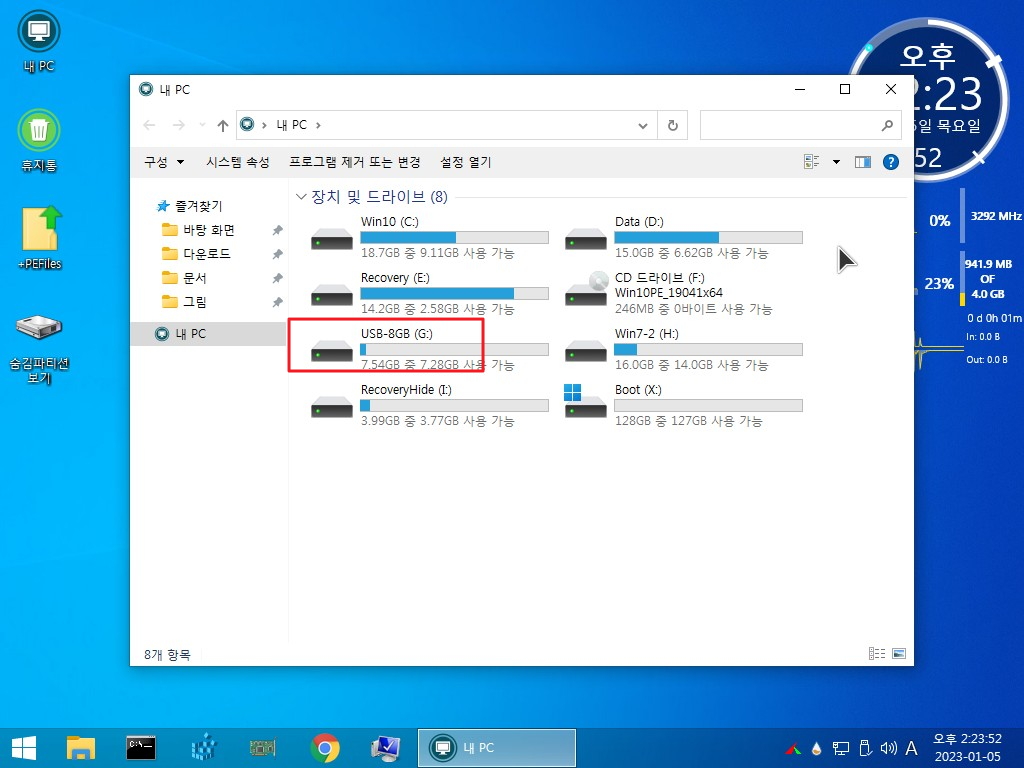
3. 맨 위에서 USB를 U: 드라이브로 할당을 하지만 아래에서 실행되는 LetterSwap.exe에서 윈도우에서처럼 드라이브 정렬을 하면서
U:로 할당이된 USB를 다시 G:로 해버렸습니다
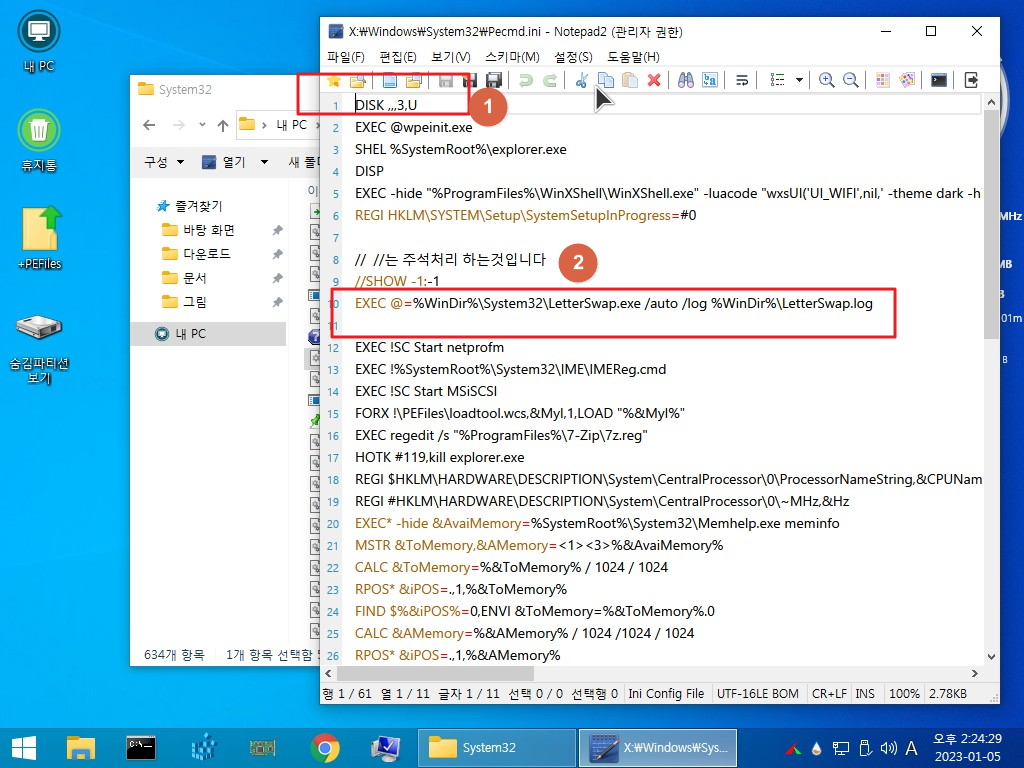
4. 이번에는 USB가 U:로 할당이 되었습니다
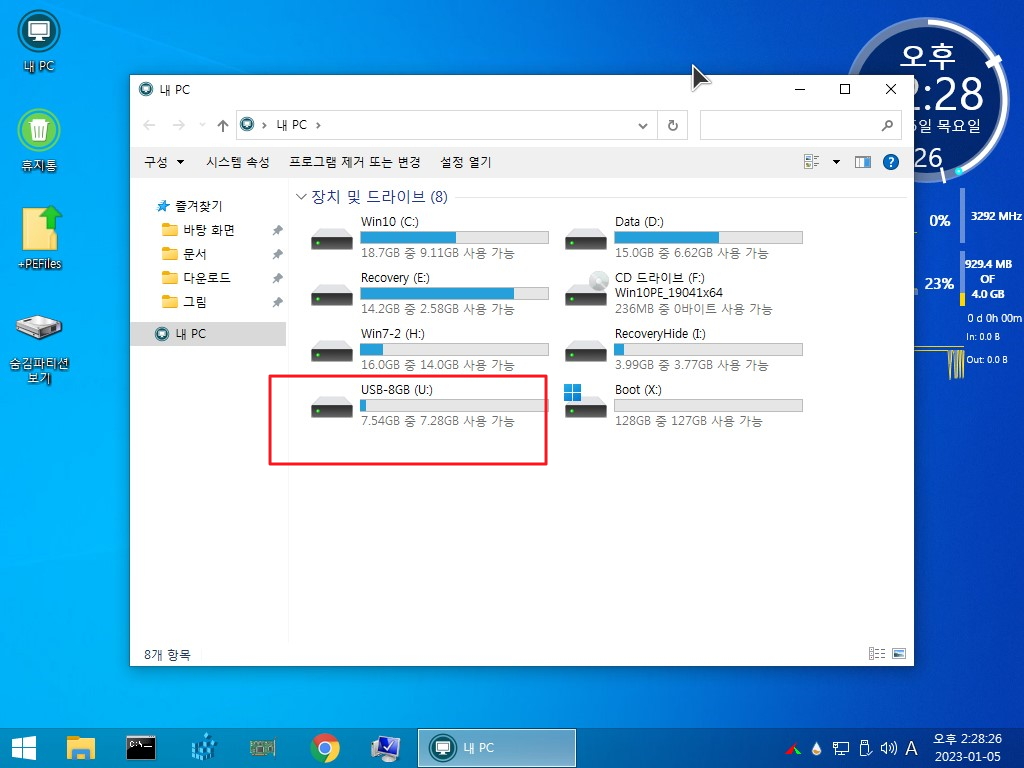
5. pecmd.ini에서 LetterSwap.exe 에서 드라이브 문자 정렬을 한다음에 DISK ,,,3,U 가 작동을 해서 USB를 U: 드라이브로 할당을 하였
습니다.
USB를 사용하시는 분들은 pecmd.ini에서 명령어 순서를 아래처럼 해 놓으시면 적용이 될것 같습니다
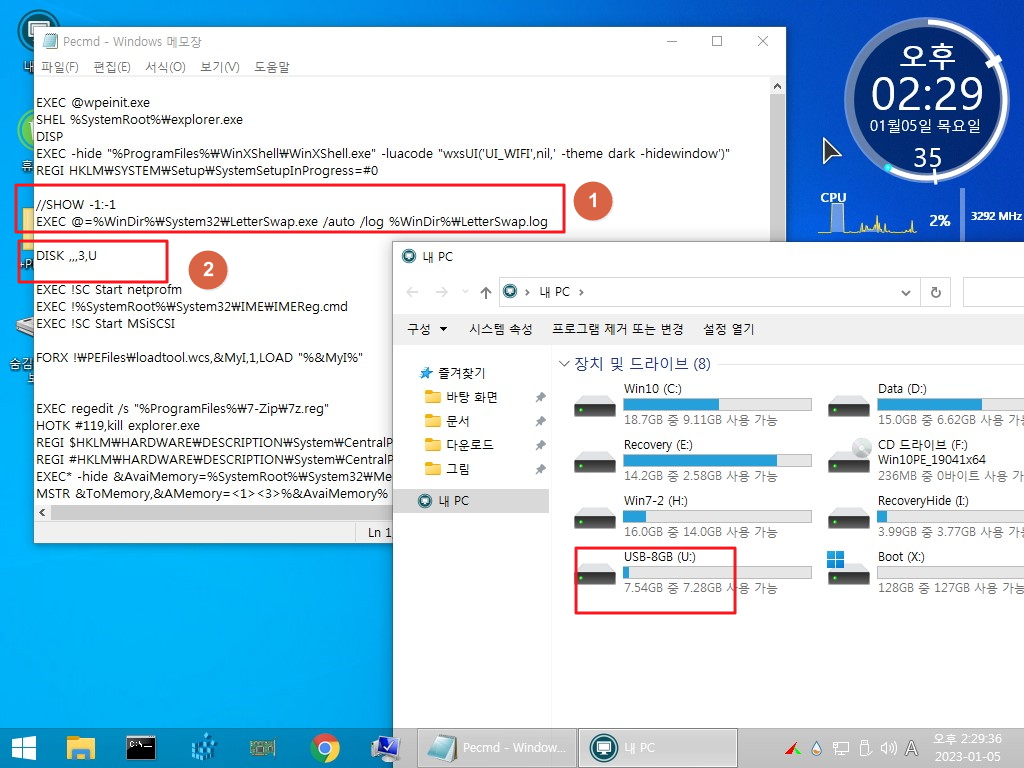
-
바람낙엽 2023.01.05 15:02
답변 감사합니다..
혹시 댓글 화면에 보이는 pecmd.exe help 파일 얻을 수 있나요????
-
왕초보 2023.01.05 15:19
exe 파일을 더블 클릭하면 도움말이 실행됩니다
-
바람낙엽 2023.01.05 15:55
감사합니다.
-
오손도손 2023.01.05 15:03 수고많으셨습니다. 열정이 대단하십니다.
-
qnd 2023.01.05 16:23
쉽게 적용할수 있게 만들어 주셔서 고맙습니다.^^
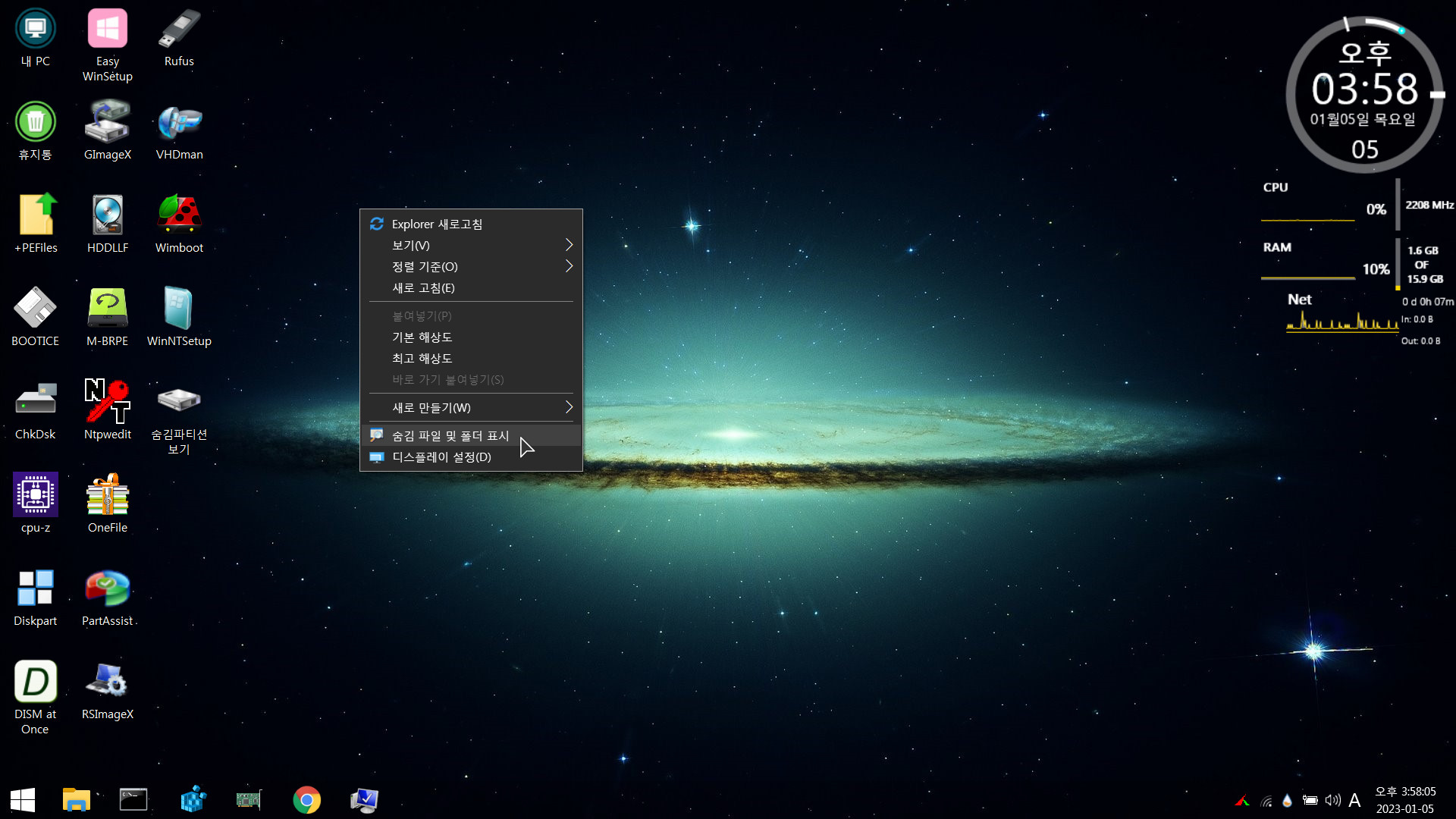
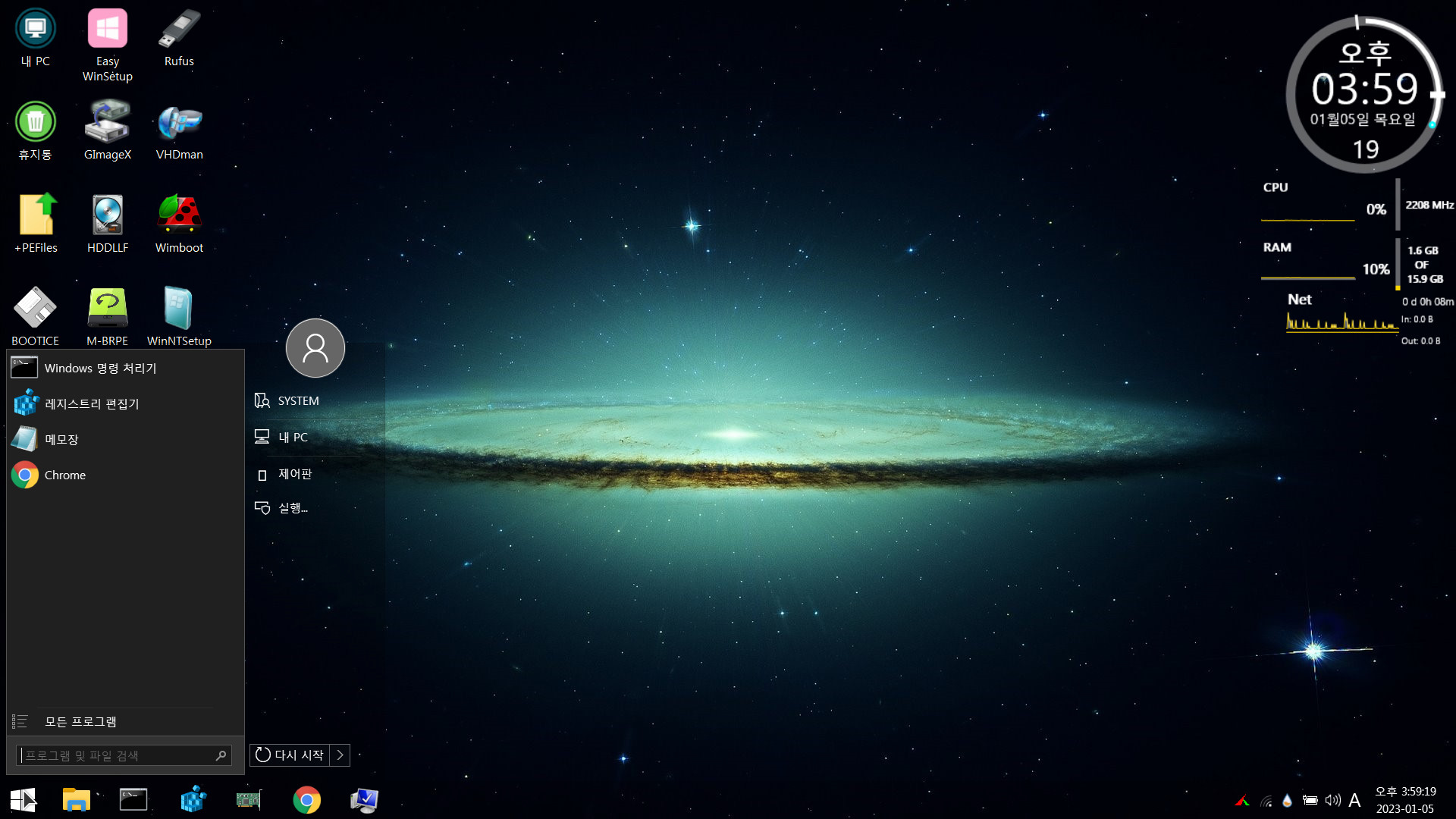
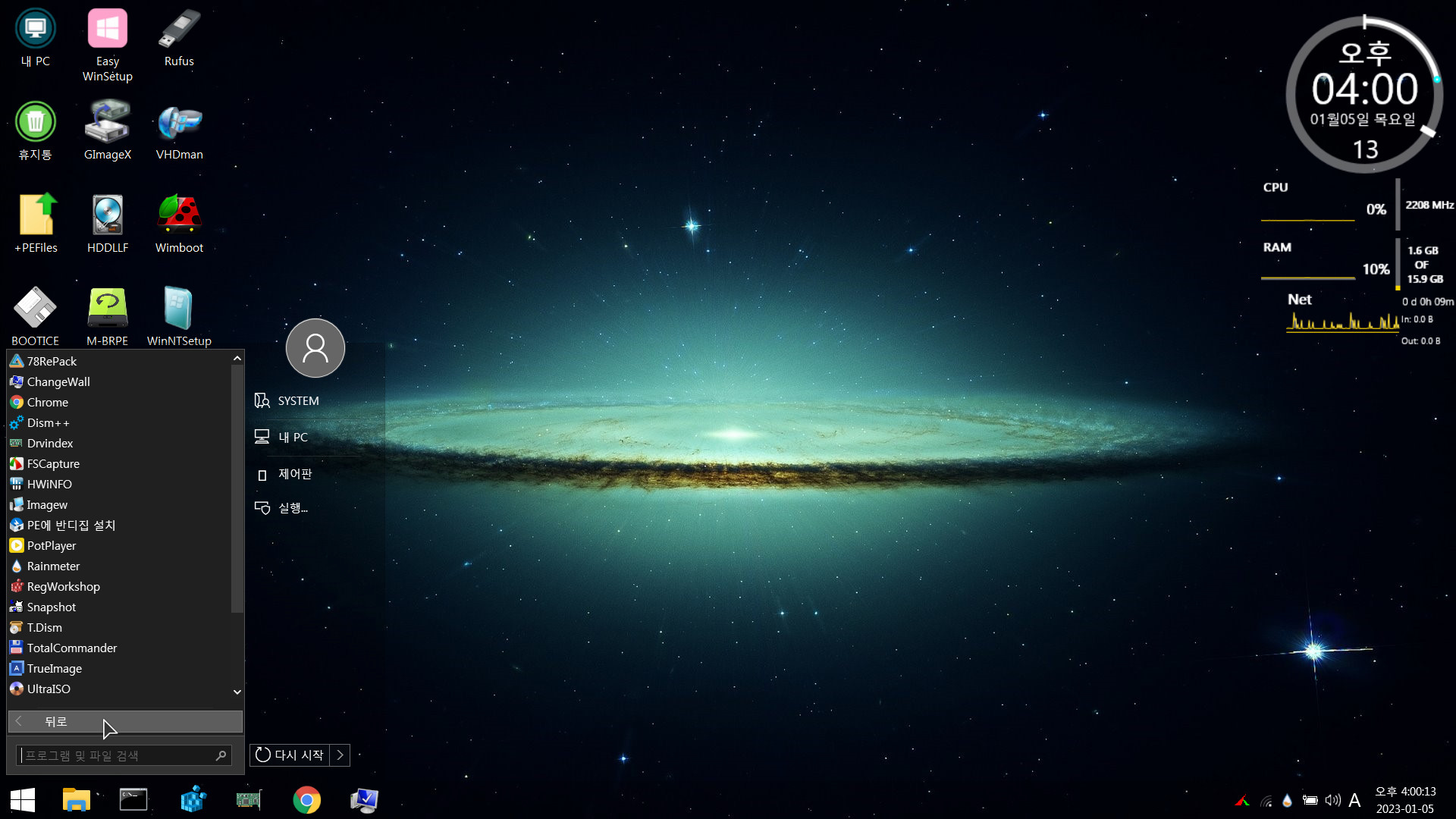
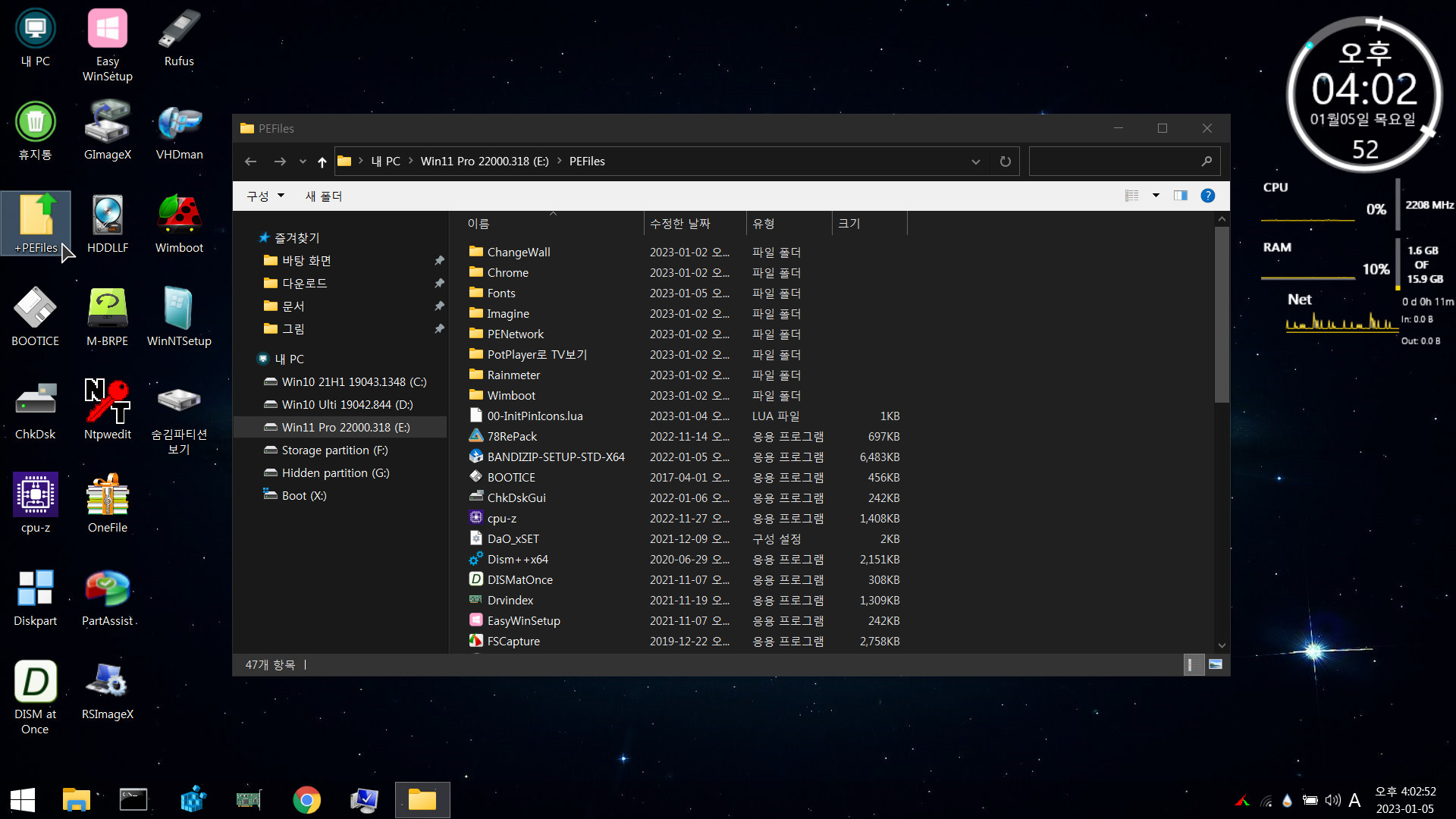

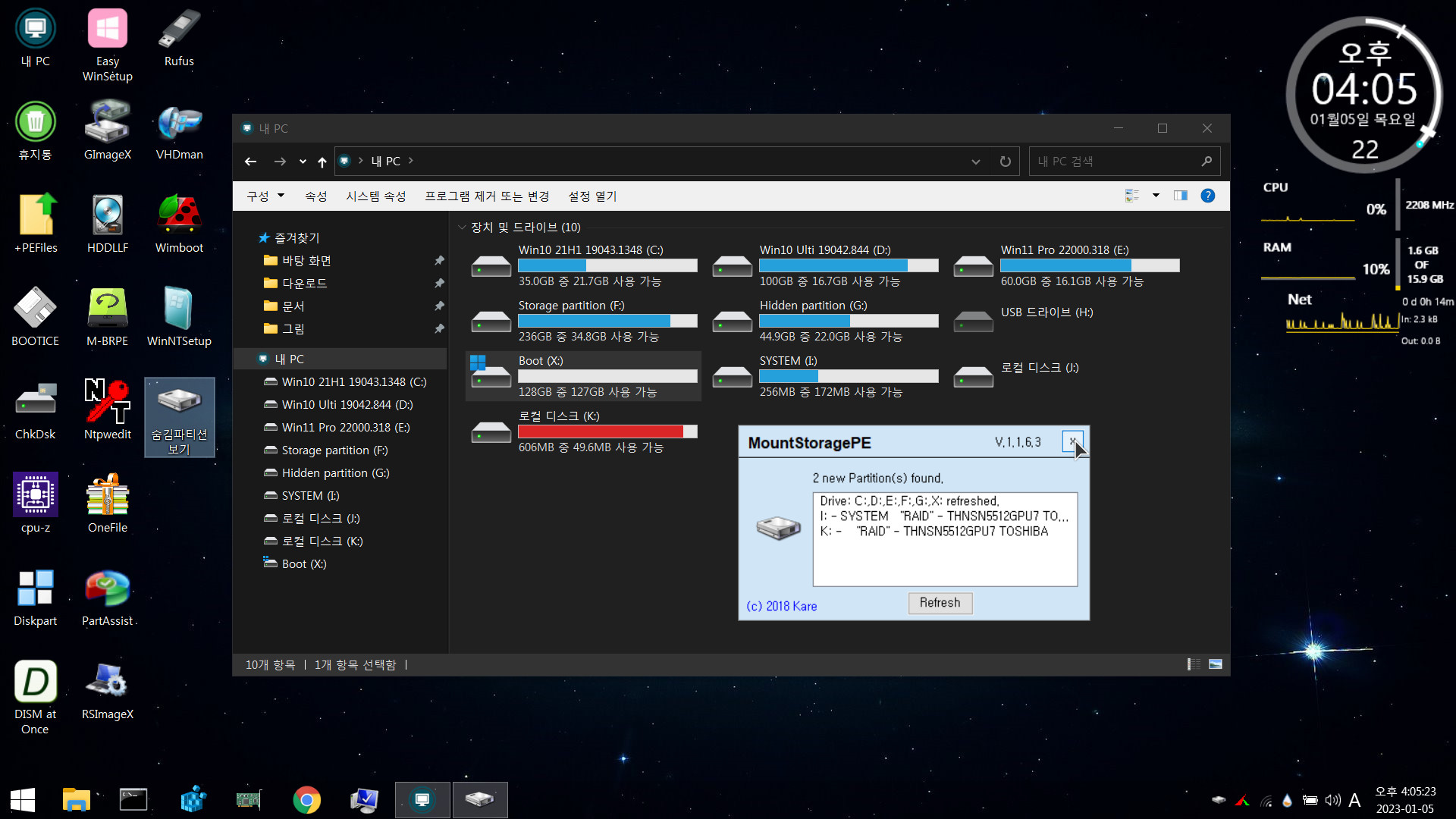
추가된 기능들 너무 좋습니다,
감사합니다.^^
-
왕초보 2023.01.05 20:30
인증샷까지 남겨주셔서 감사합니다
좋은 PE를 소개를 하여 주셨는데 많은 분들이 편하게 사용하셨으면 하는 마음입니다
작은 도움이라도 되어서 다행입니다
-
kov 2023.01.05 17:50 혹시 작업표시줄과 시작메뉴에 cpu-z 유틸을 등록할여면
loadtool 에 경로을 어떻게 적어야 할지 알여주시면 안될까요?
-
qnd 2023.01.05 18:32
loadtool.wcs파일을 메모장으로 열어서 아래의 두줄을 추가해 줍니다.
LINK %Programs%\cpu-z,%CurDir%\cpu-z.exe
EXEC =%ProgramFiles%\WinXShell\WinXShell.exe -code "Taskbar:Pin([[%Desktop%\cpu-z.lnk]])"
-
kov 2023.01.05 18:36 고맙습니다~
-
왕초보 2023.01.05 20:25
제가 답글을 남겨야 하는데 글을 쓸수 없는곳에 있었습니다
오늘 여러가지로 신세 많이 지고 있습니다..
배려해주신 마음에 감사드립니다
-
왕초보 2023.01.05 20:28
qnd님께서 이미 답글을 써주셨네요..
qnd님 글을 원본 기준으로 써주신 것입니다..
아래 사용기 2곳에서는 레지를 추가해서 시작메뉴와 작업표시줄 2곳에 바로가기를 등록을 할수가 있습니다
PinUtil.exe나 PinTool.exe로 등록하는 파일들고 있습니다.. 이것을 공부하시면 시작메뉴와 작표시줄 2곳에 바로가기를
등록 하실수 있습니다 잘 되시길 바랍니다
(수정) qnd님 222mb PE에 시작메뉴 등록하기 입니다
https://windowsforum.kr/review/18867993
qnd님 222mb PE에 Pintool로 시작메뉴 50개까지 등록하기 입니다
https://windowsforum.kr/review/18869707
-
광풍제월 2023.01.05 22:57
수고하셨습니다.
-
가을하늘! 2023.01.05 23:01
수고많으셨습니다.

감사합니다.